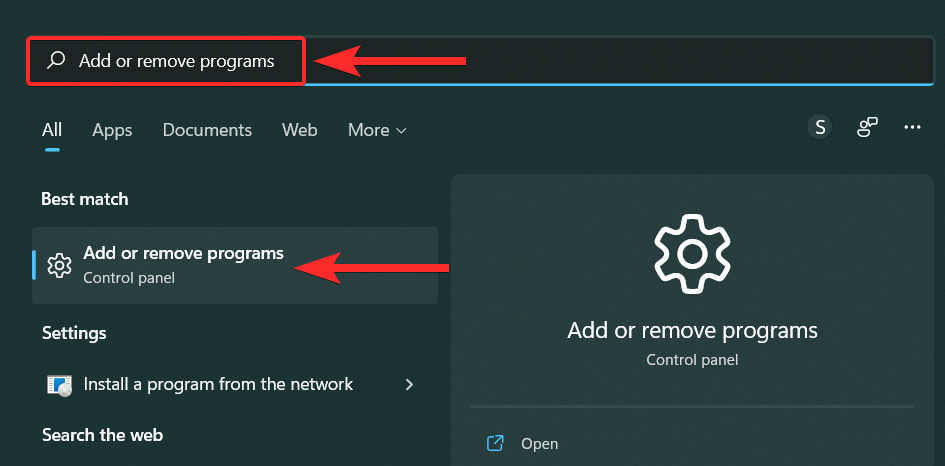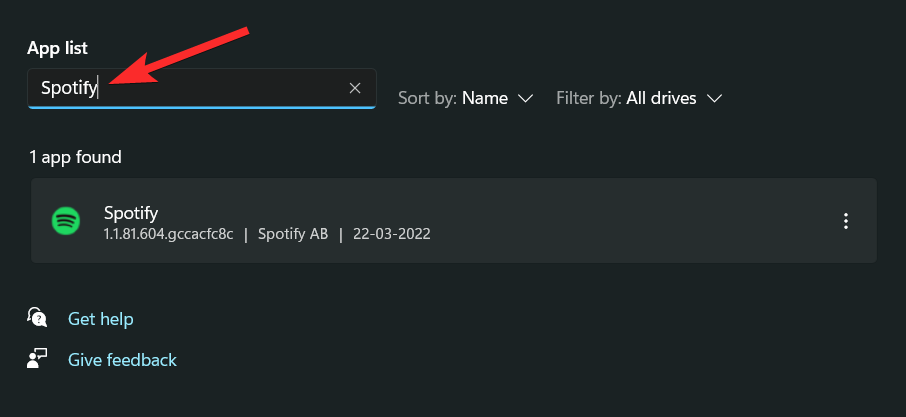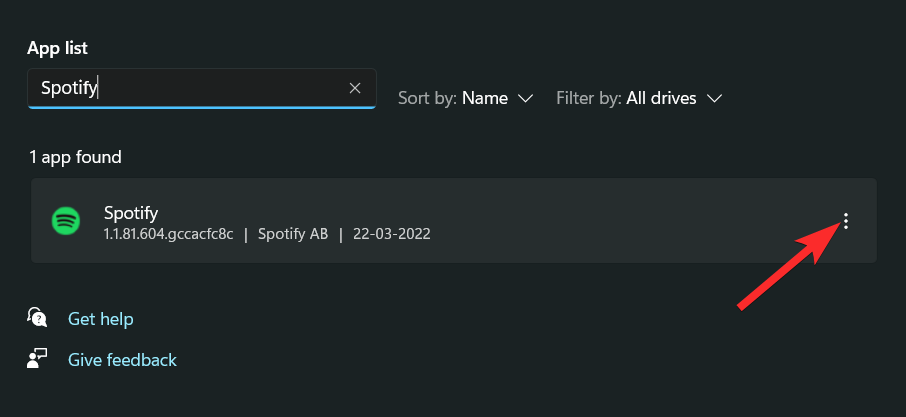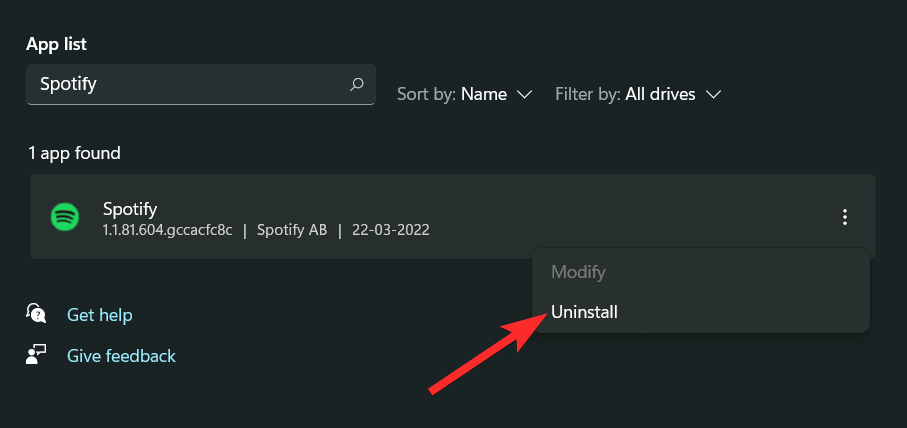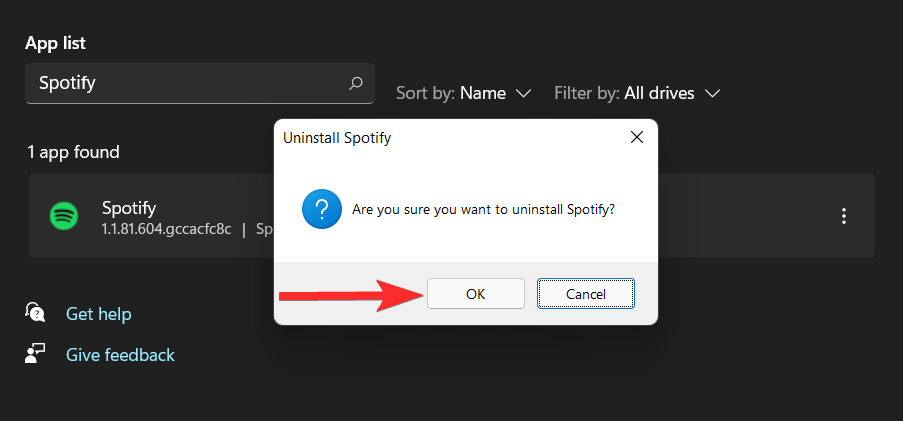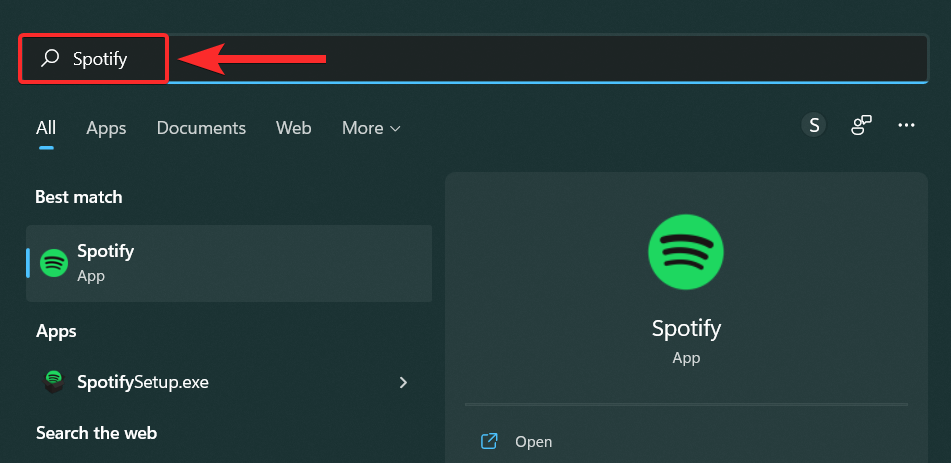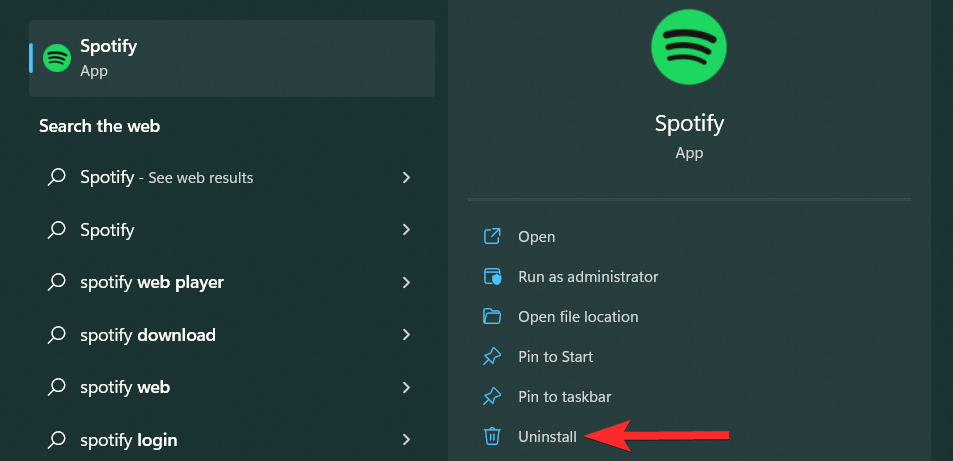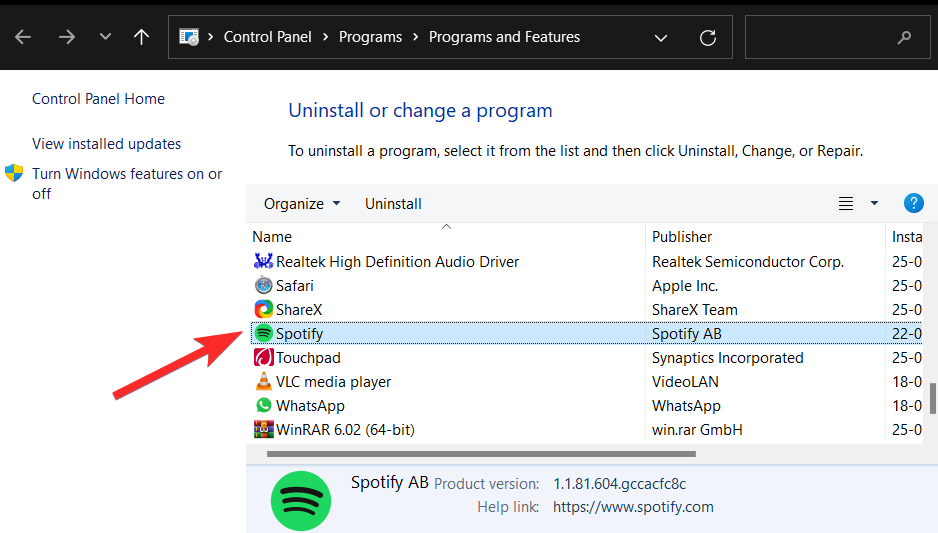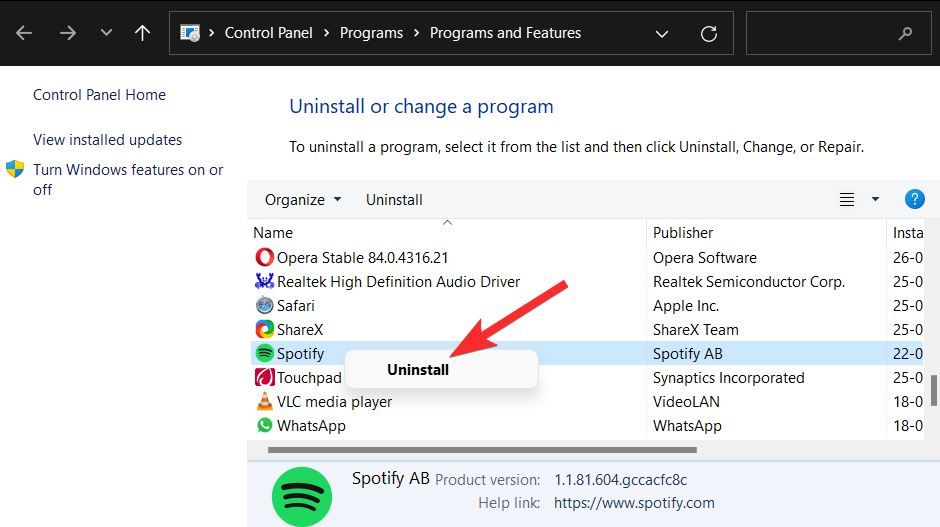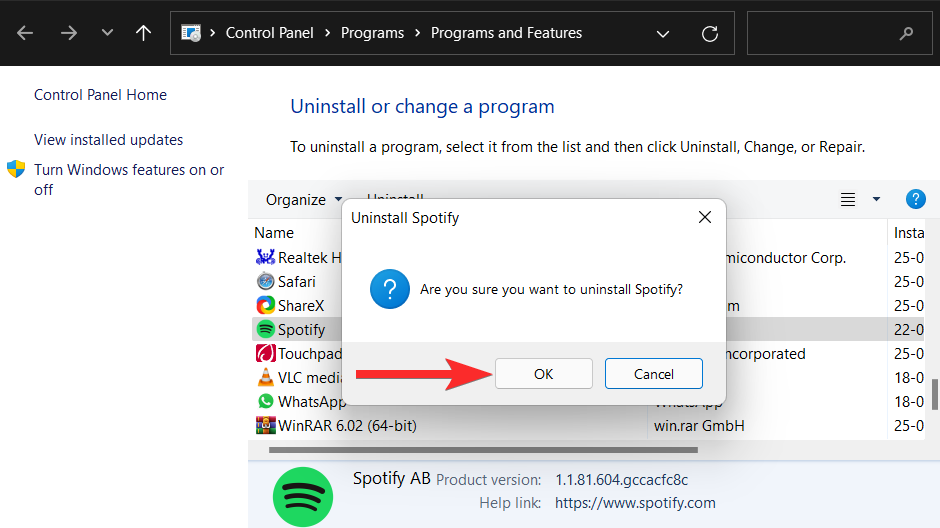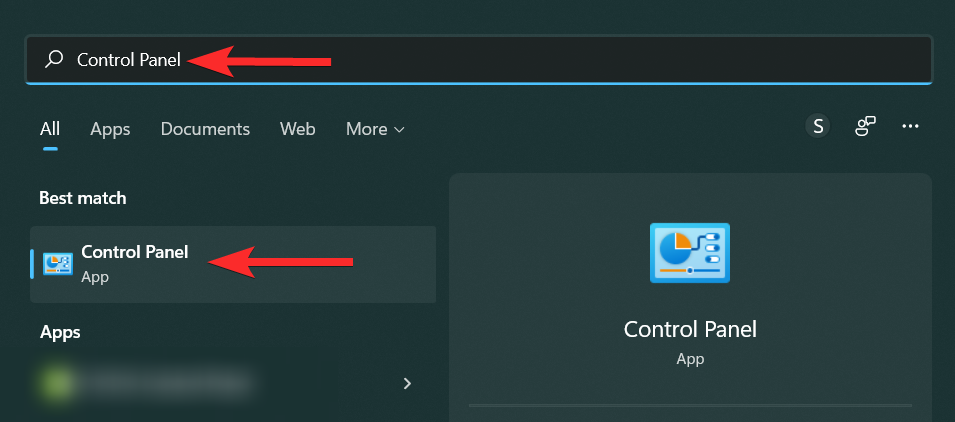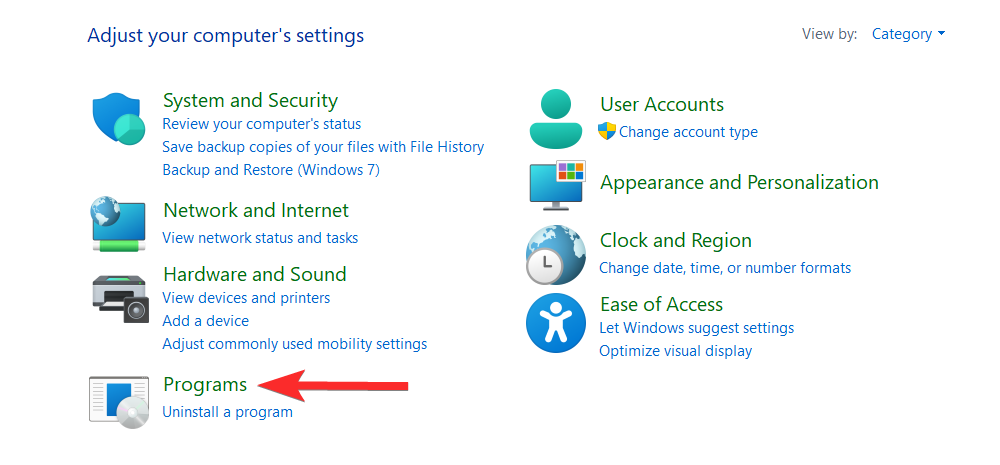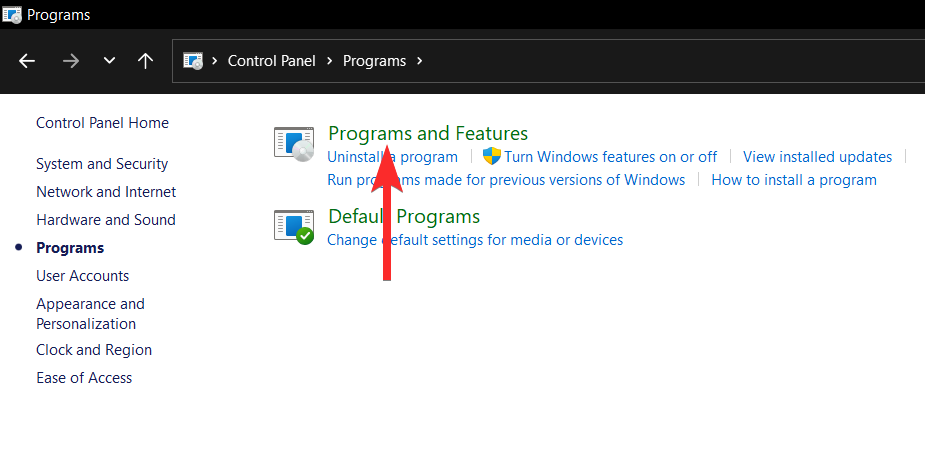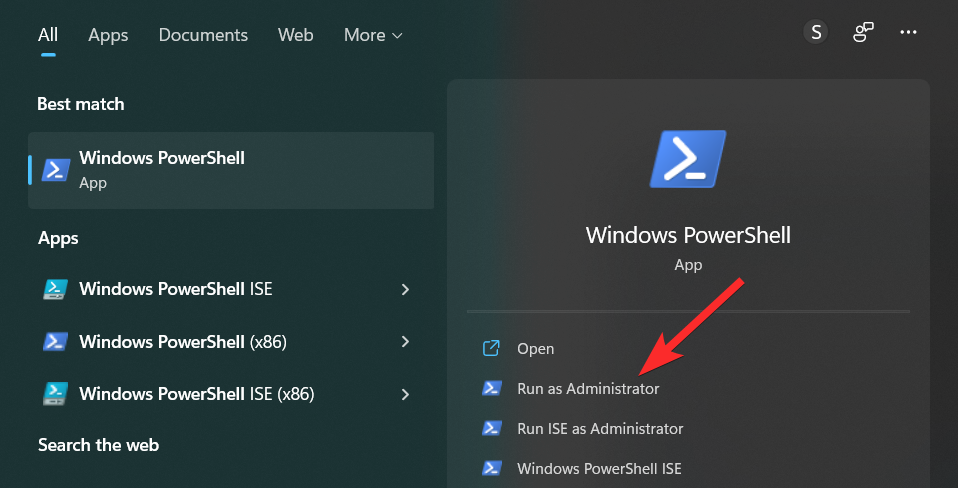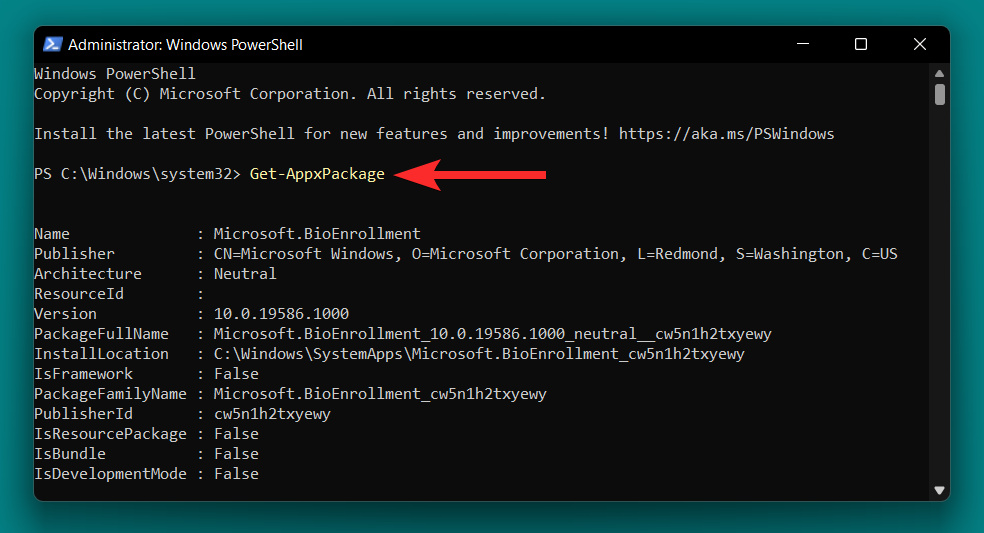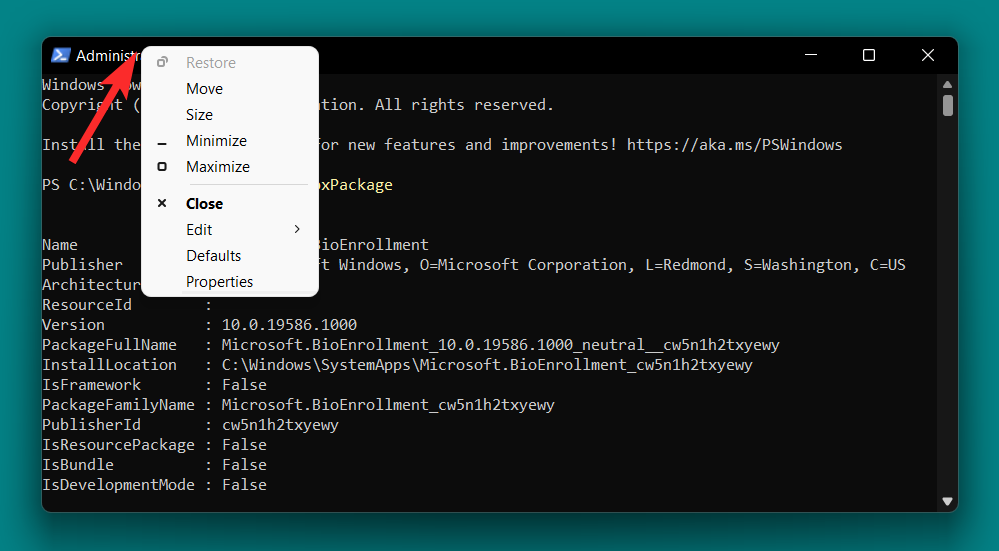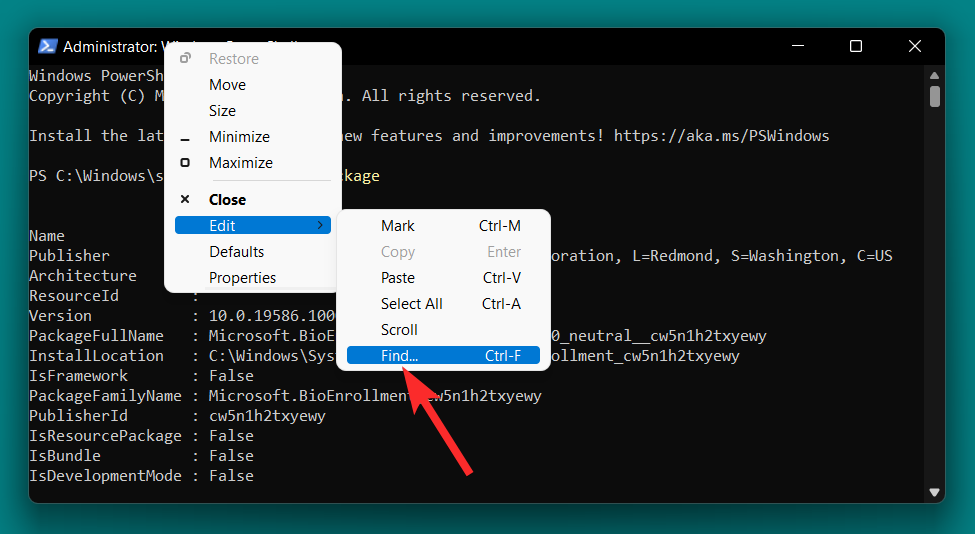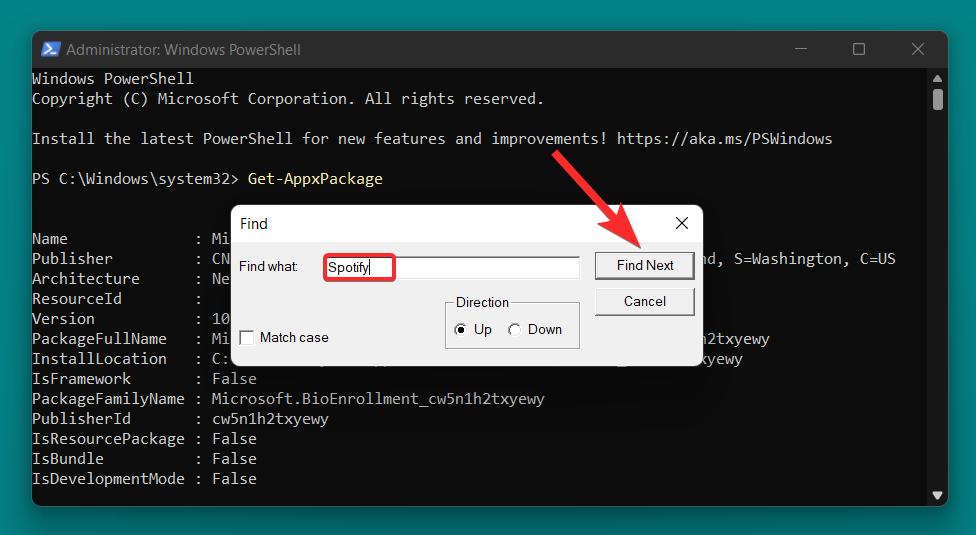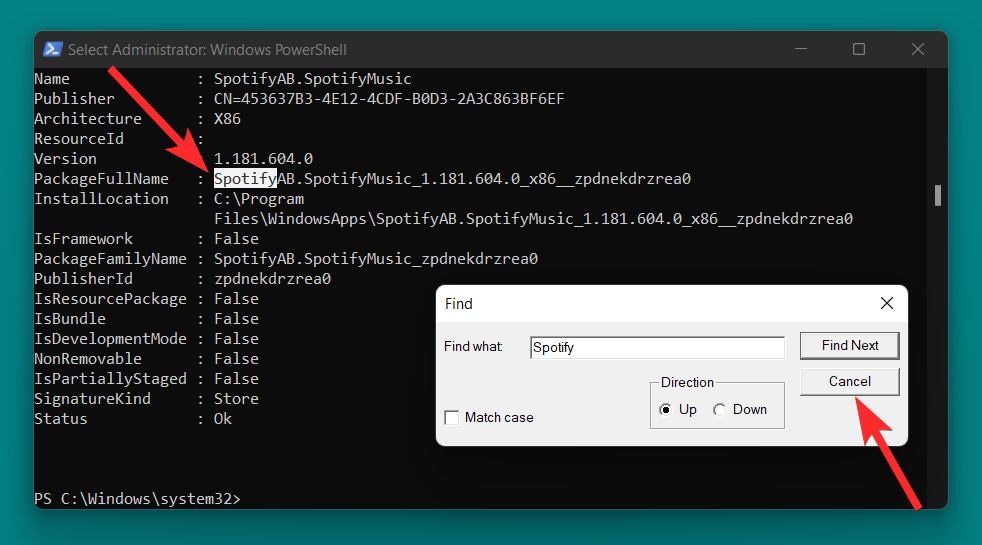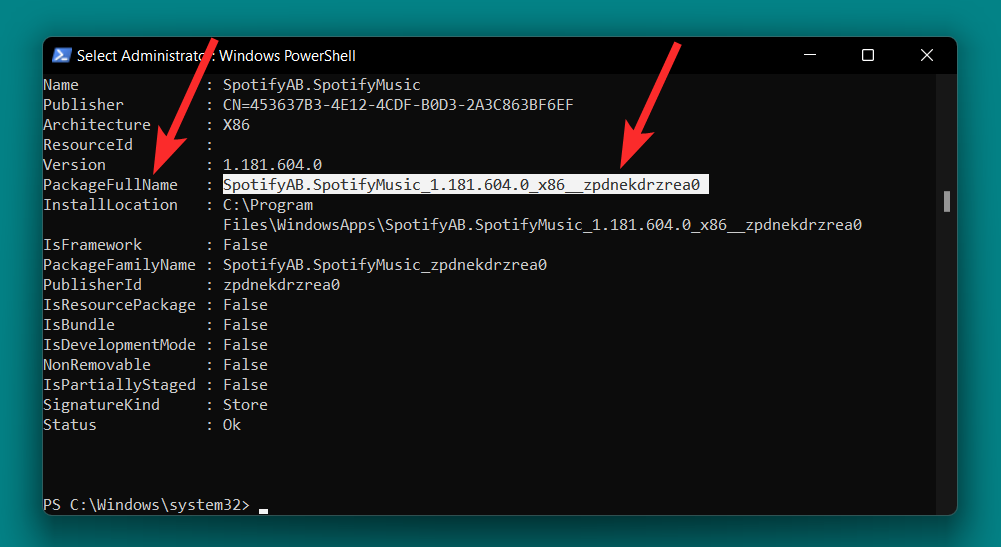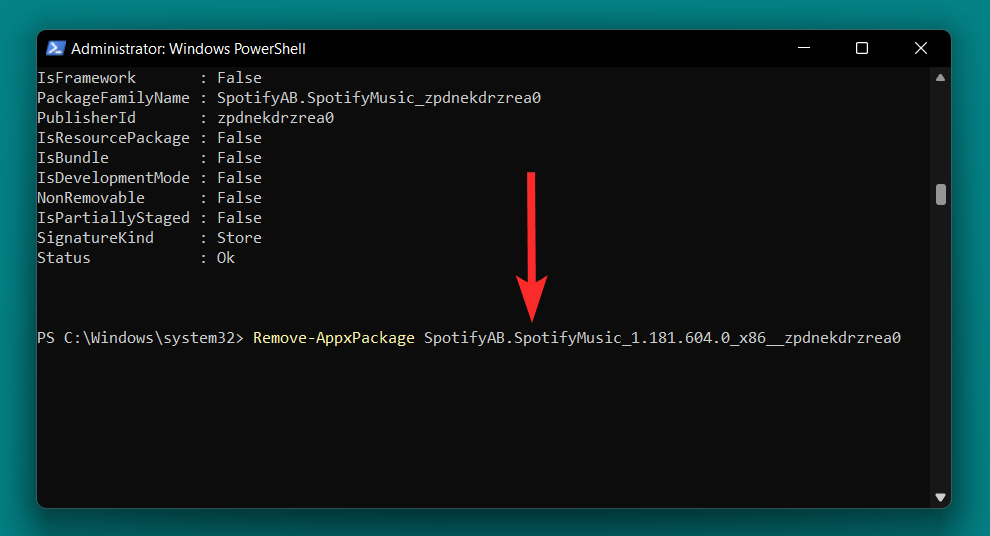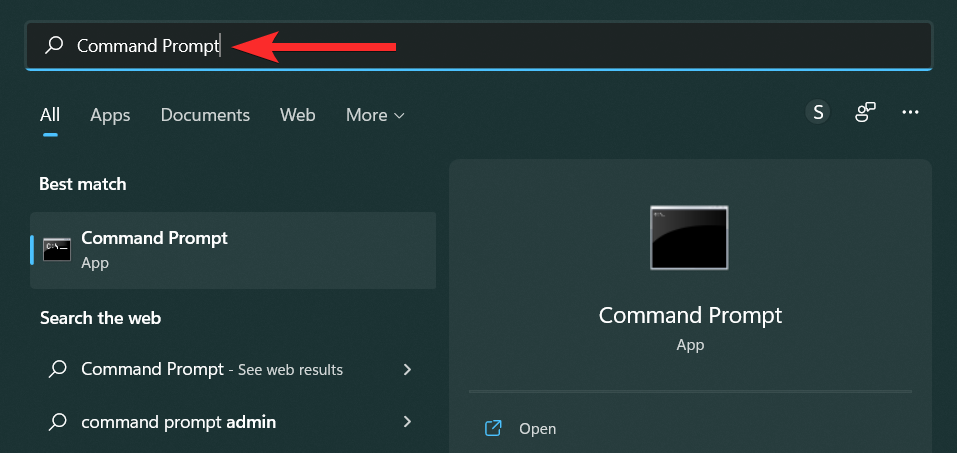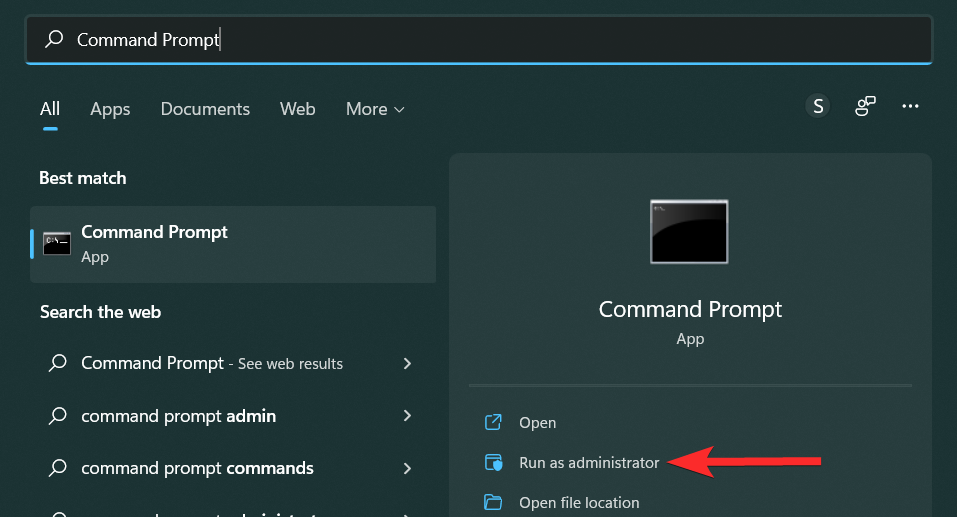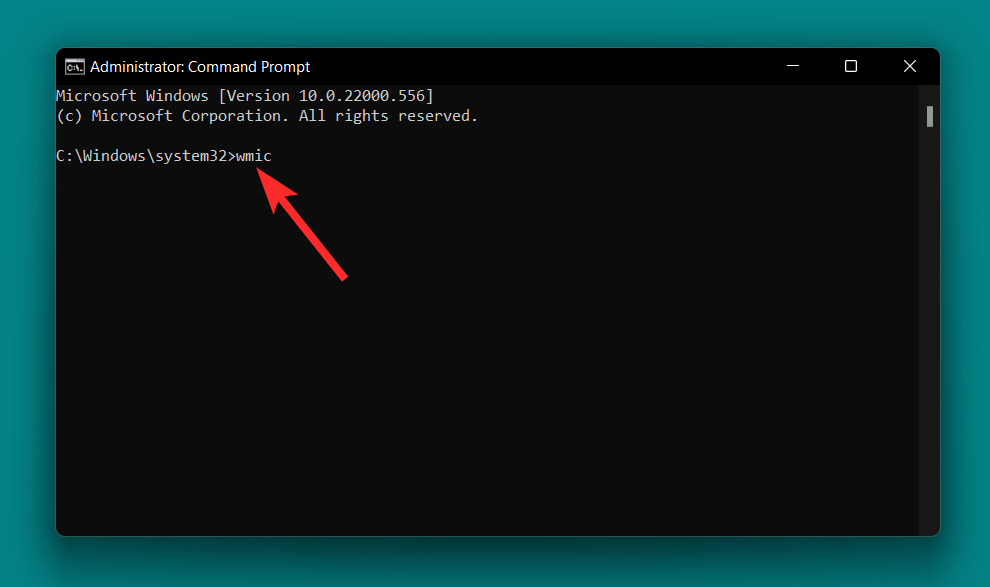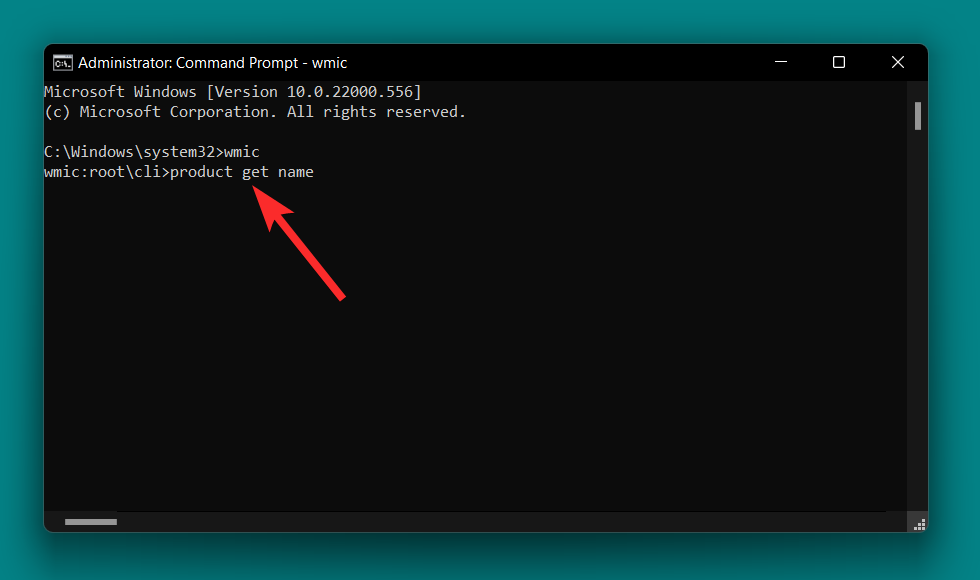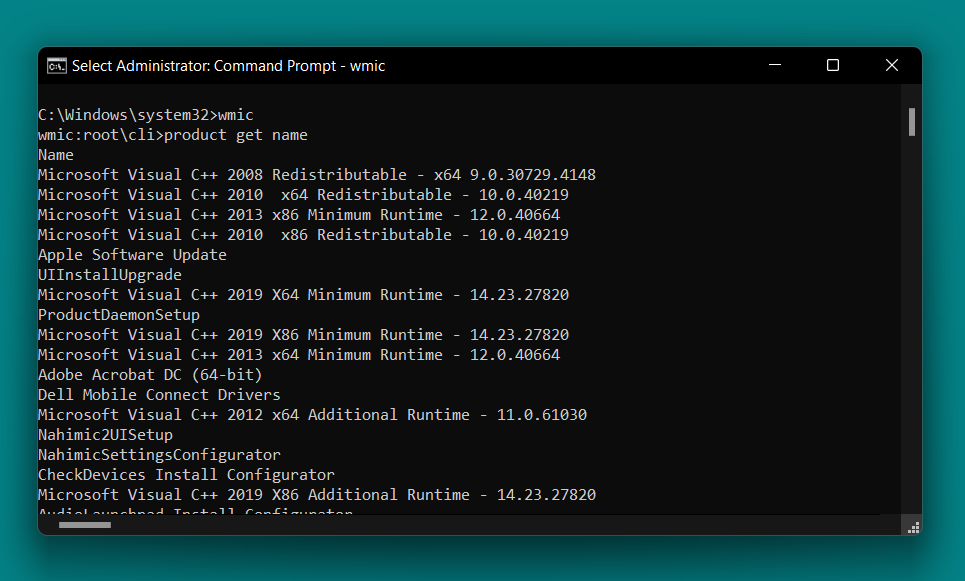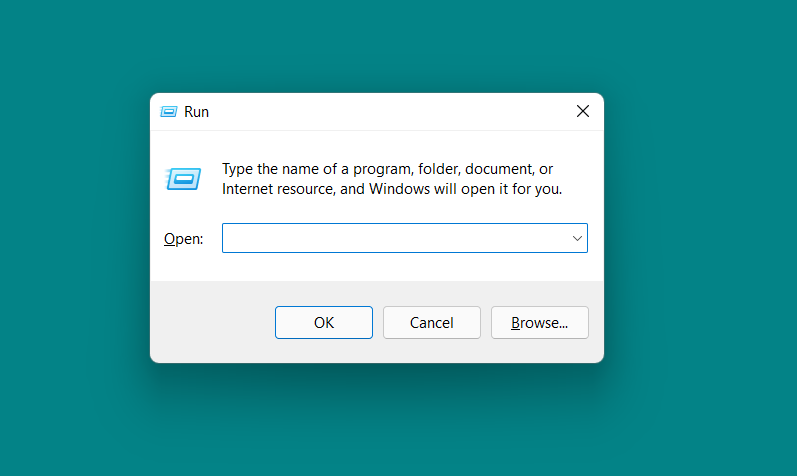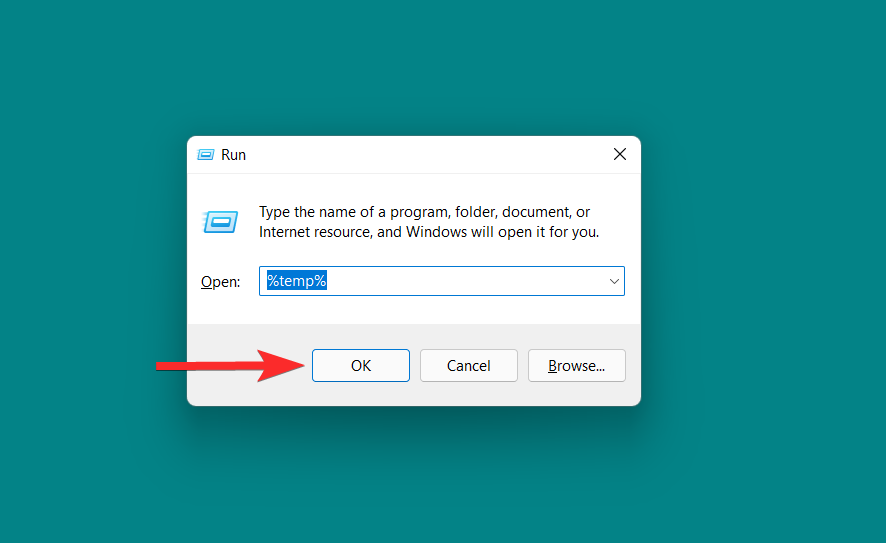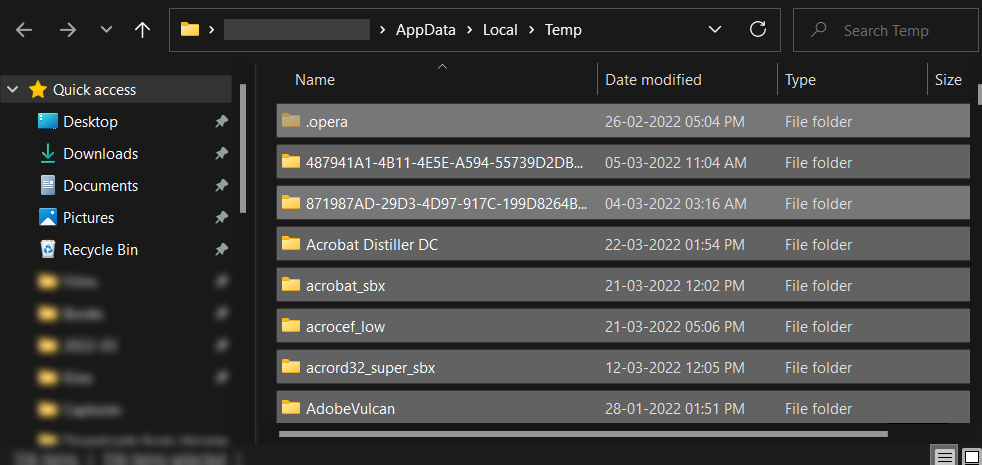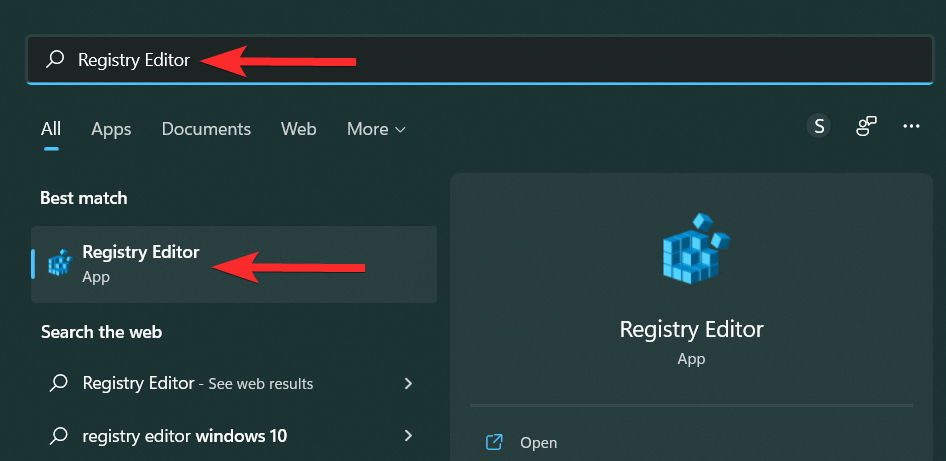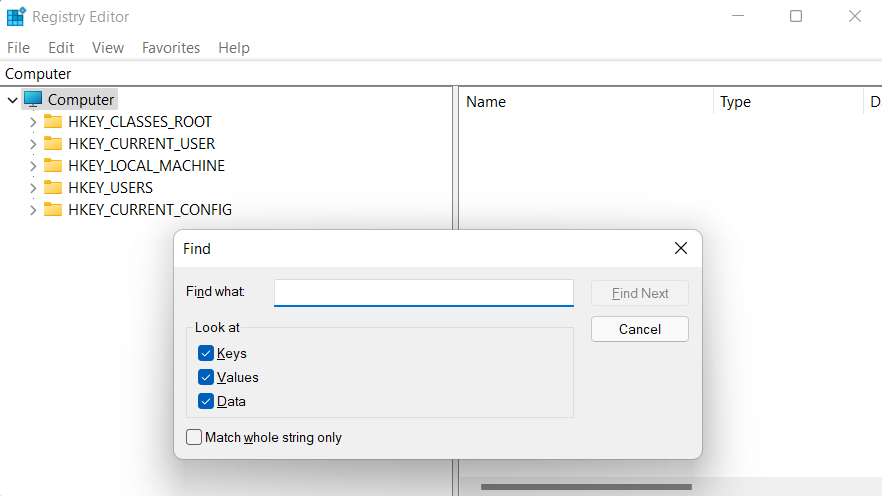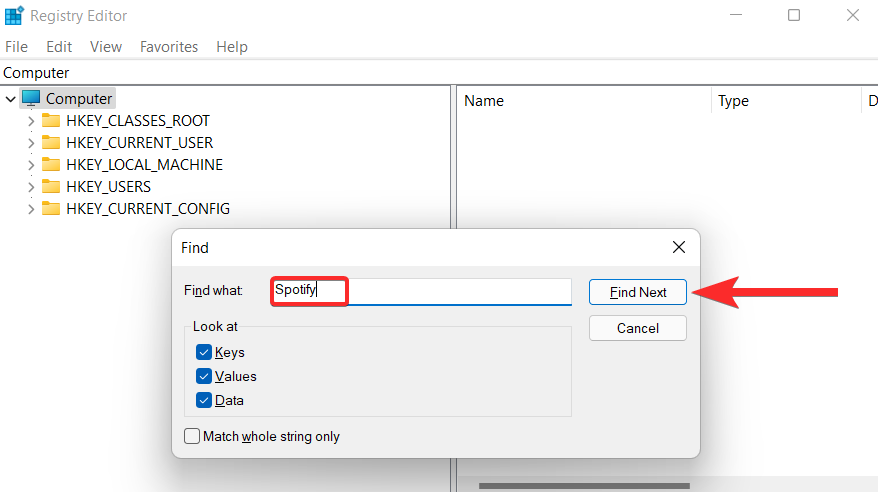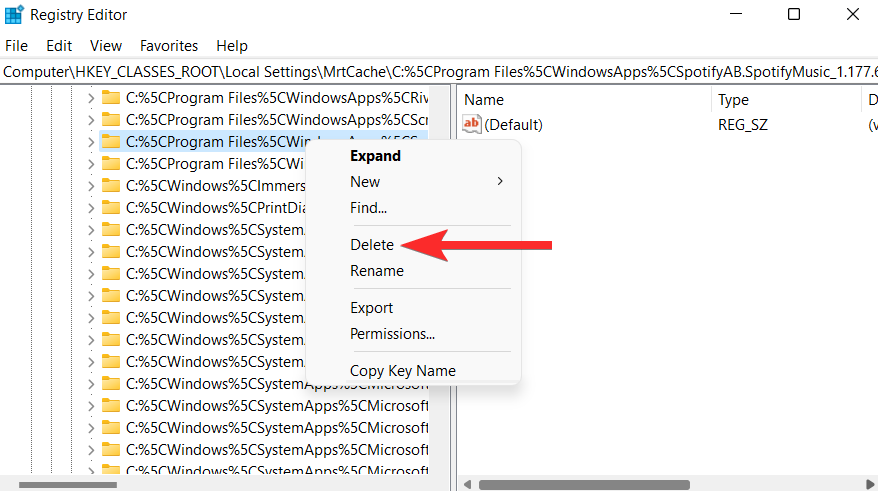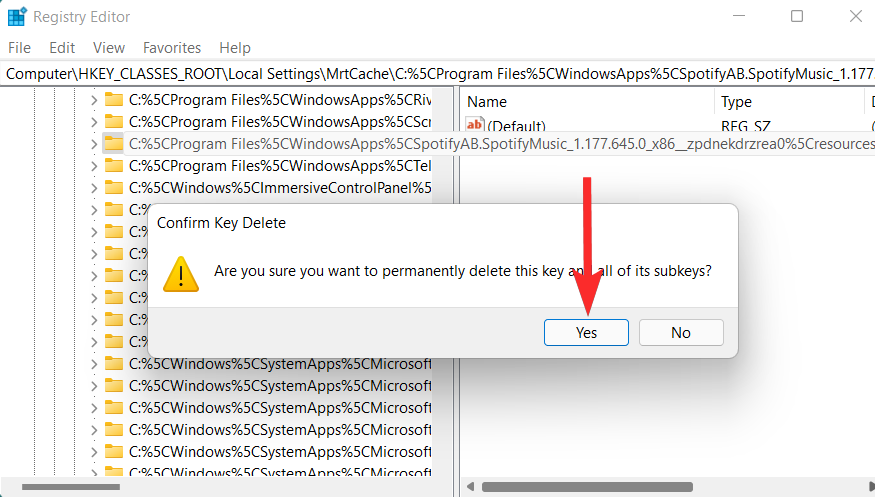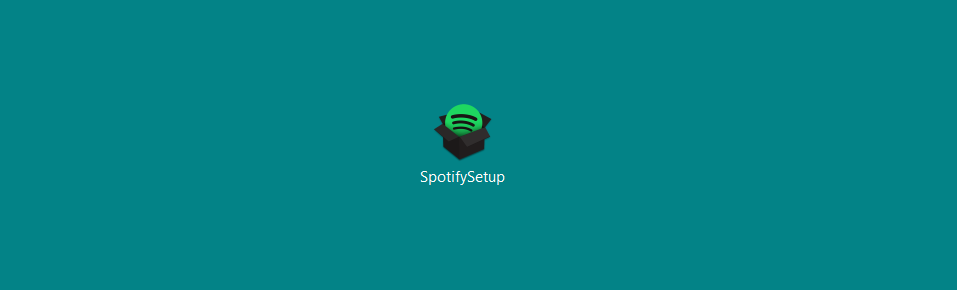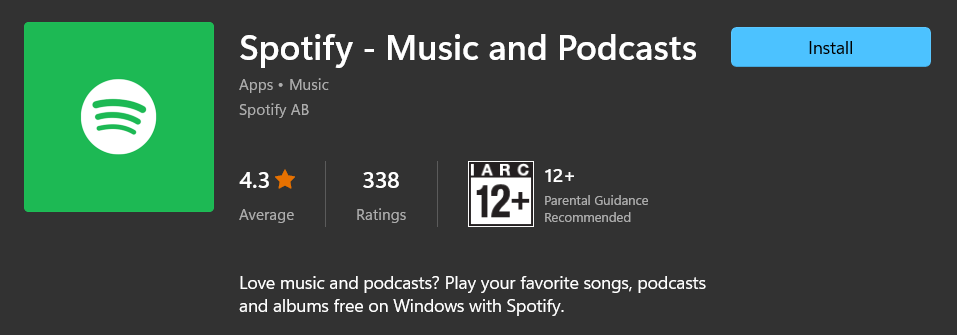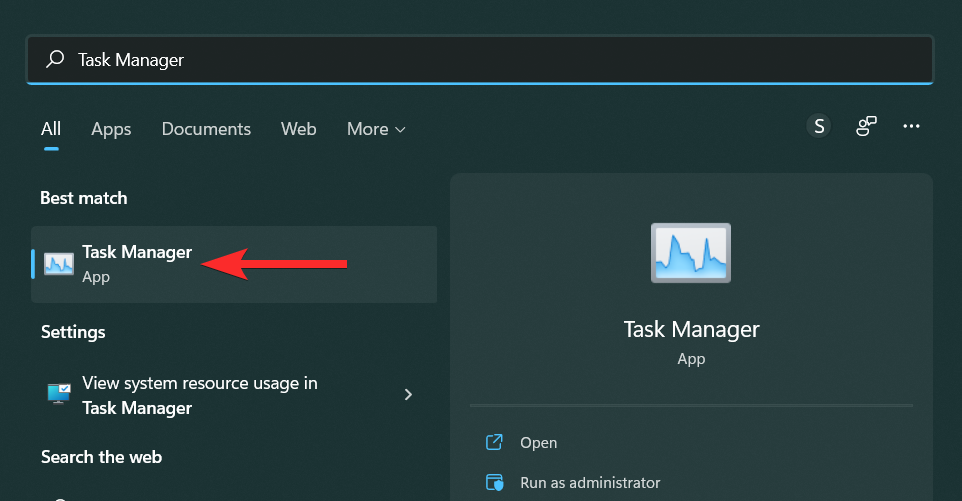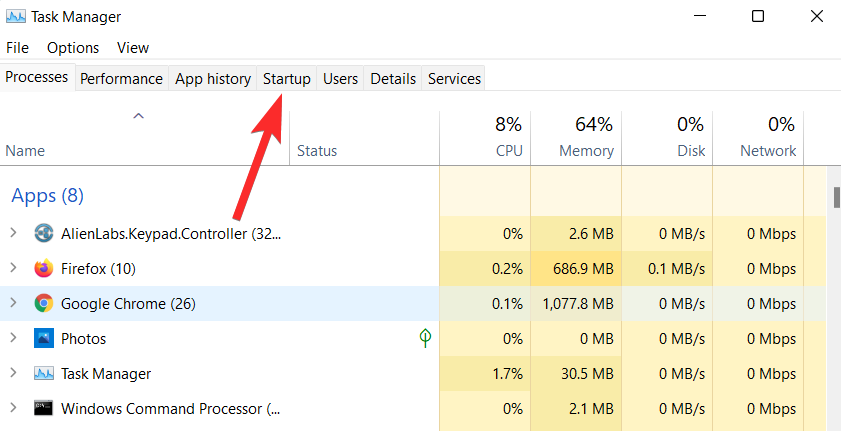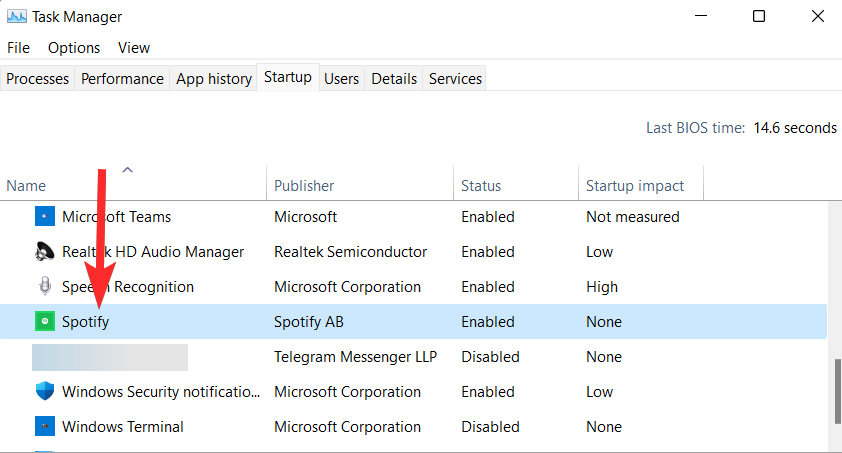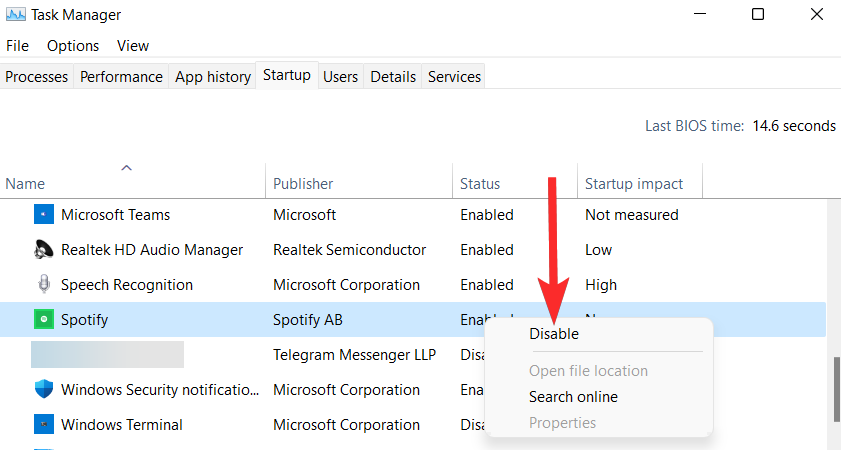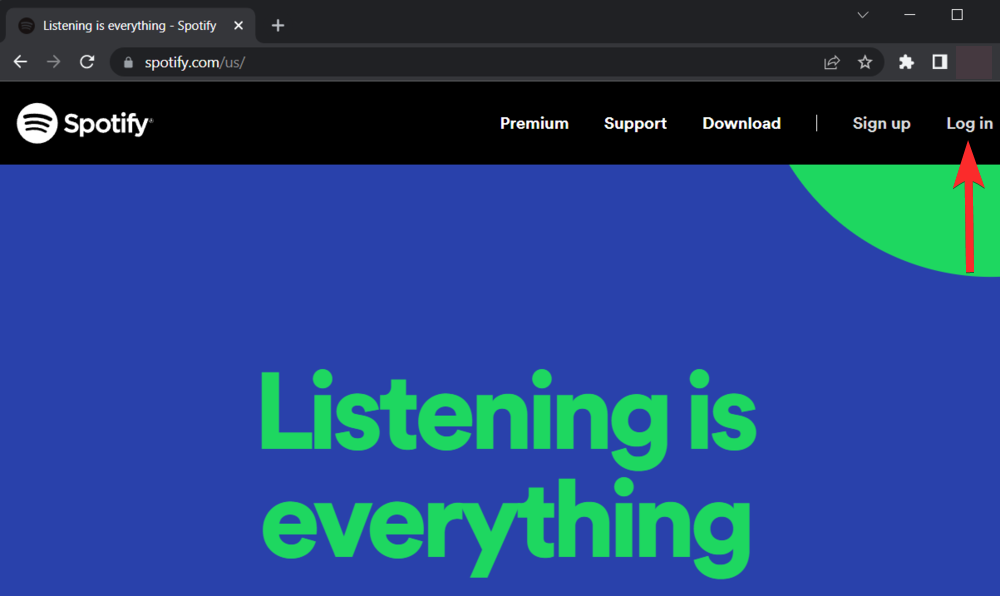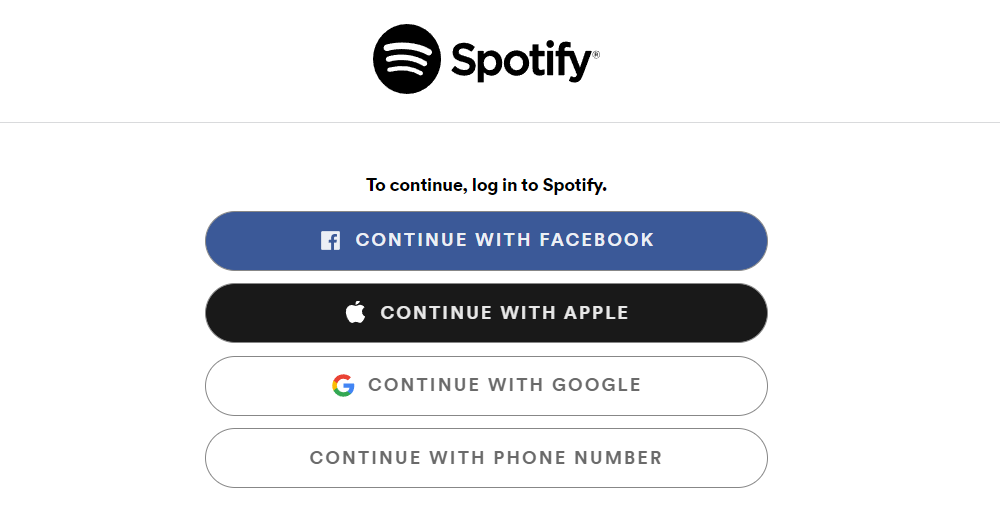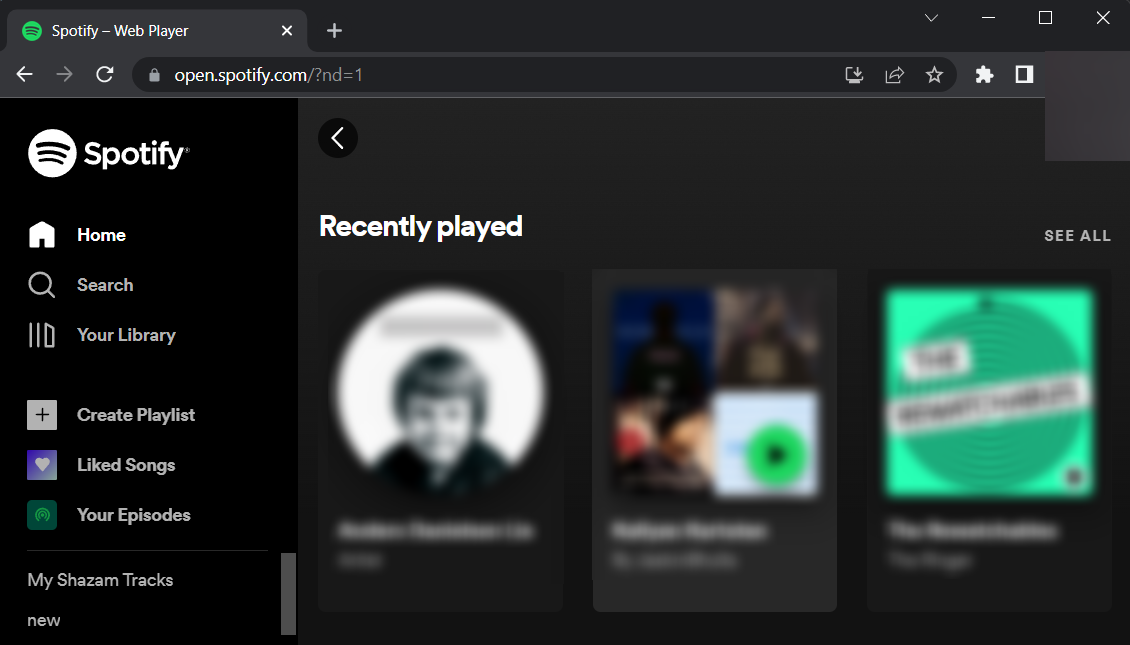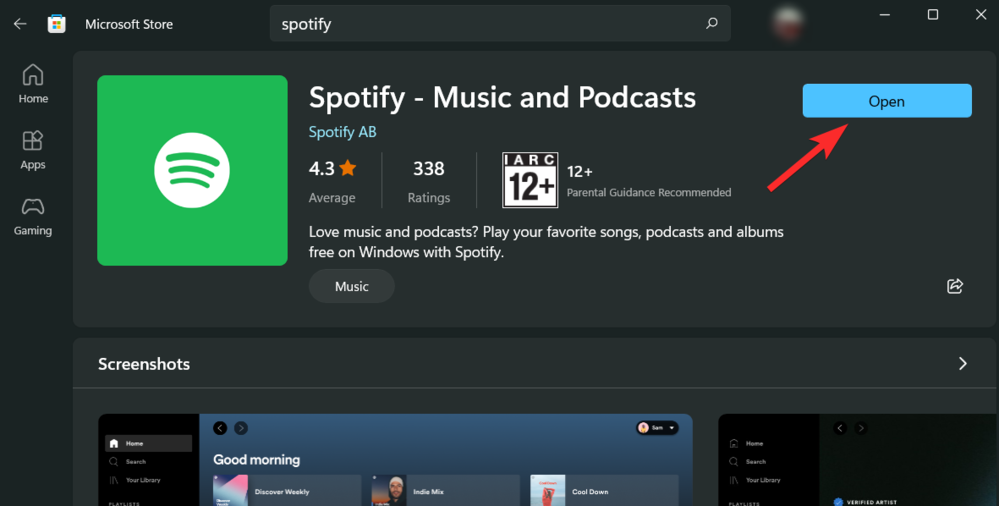Melkein kaikki musiikin ystävät ovat ottaneet Spotifyn musiikin risteykseen, joka on sekä saavutettavissa että tarjoaa korkealaatuisen äänikokemuksen kohtuullisin kustannuksin. Spotify ei kuitenkaan ole kaikille, ja jotkut käyttäjät pitävät Applen musiikista tai jopa muista musiikkipalveluista .
Jos olet samankaltaisessa ongelmassa ja haluat myöhemmin poistaa Spotifyn asennuksen viimeistelläksesi siirtymisesi toiseen musiikkisovellukseen, älä huoli, me autamme sinua. Katsotaanpa, kuinka voit poistaa Spotifyn Windows 11 -tietokoneesta eri tekniikoilla.
Aiheeseen liittyvä: Missä "Oma tietokone" on Windows 11:ssä? Kuinka löytää "Tämä PC" helposti!
Spotifyn poistaminen tietokoneesta neljällä tavalla
Spotifyn asennuksen poistaminen on melko helppoa, jos olet perehtynyt Windows 11:n tarjoamiin eri menetelmiin ohjelmien asennuksen poistamiseksi tietokoneeltasi. Asiat kuitenkin muuttuvat hieman monimutkaisiksi, kun kyse on näiden menetelmien toteuttamisesta tietyssä sovelluksessa, olipa kyseessä sitten kolmannen osapuolen sovellus, esiasennettu sovellus tai jopa järjestelmäsovellus.
Aiheeseen liittyvä : Sovellusten asennuksen poistaminen Windows 11:ssä
Seuraavissa osioissa käsittelemme neljää tapaa poistaa Spotifyn asennus, jotka toimivat saumattomasti Windows 11 -tietokoneellasi. Joten, ilman pitkiä puheita, mennään asiaan.
Tapa 1: Asetukset-sovelluksen käyttäminen
Avaa Windows aloitusvalikko painamalla näppäimistön näppäintä.

Etsi aloitusvalikosta Lisää tai poista ohjelmia ja napsauta samaa hakutuloksista.
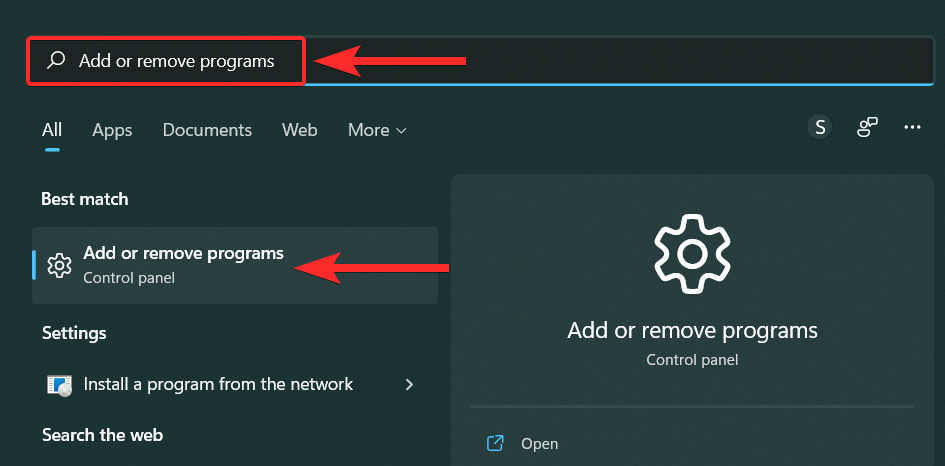
Etsi nyt sovellusluettelosta "Spotify".
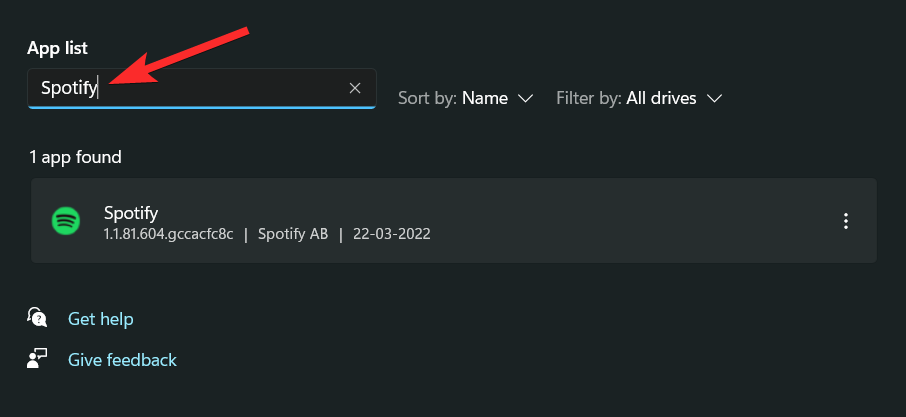
Napsauta Spotify-sovelluksen vieressä olevaa kolmen pisteen kuvaketta.
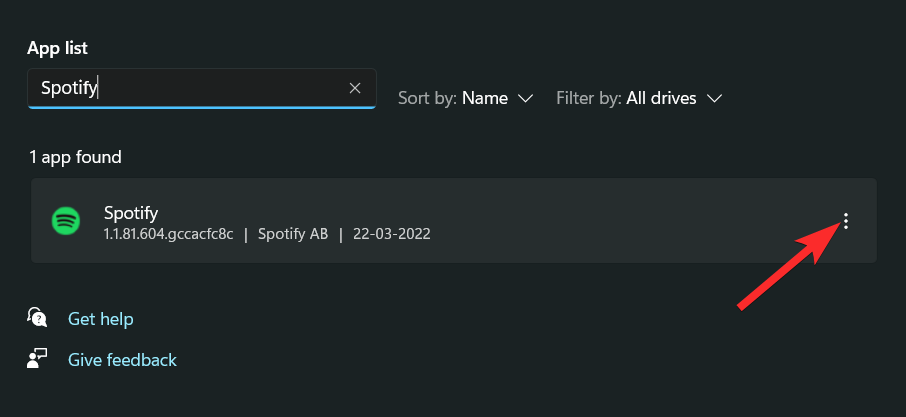
Napsauta 'Poista asennus'.
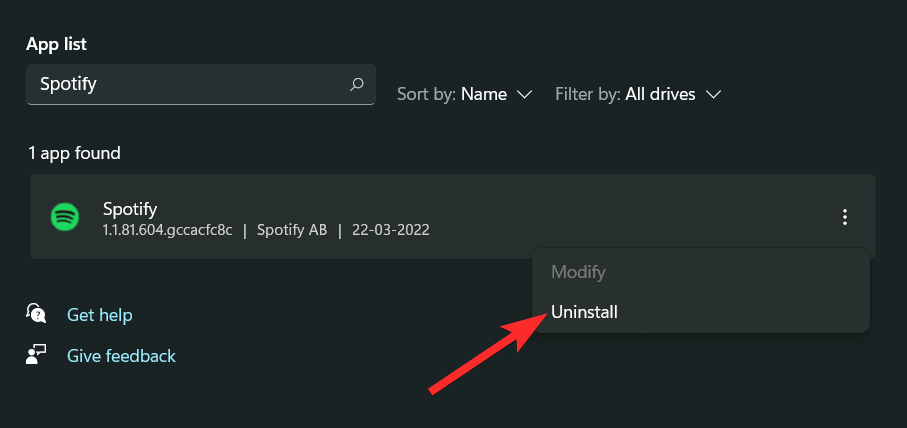
Napsauta 'OK' poistaaksesi Spotifyn asennuksen.
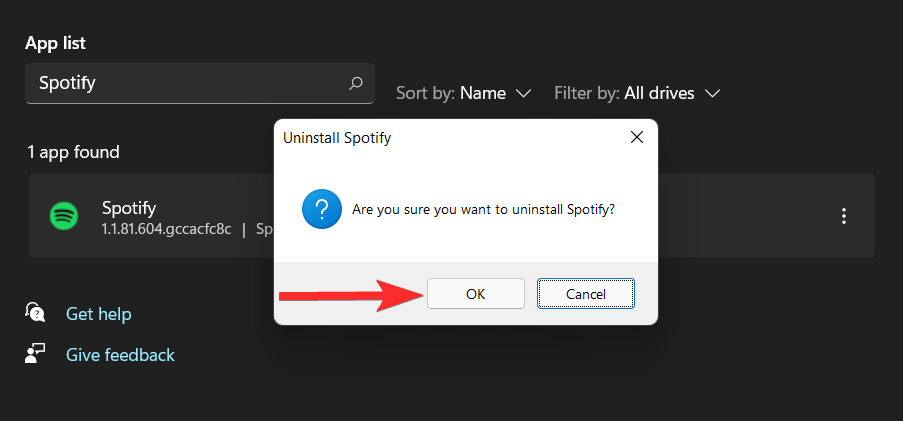
Spotify on nyt poistettu 11-tietokoneestasi.
Aiheeseen liittyvä: Suorittimen lämpötilan tarkistaminen ja näyttäminen Windows 11:ssä
Avaa Käynnistä-valikko painamalla näppäimistön Windows-painiketta.

Etsi Käynnistä-valikosta "Spotify".
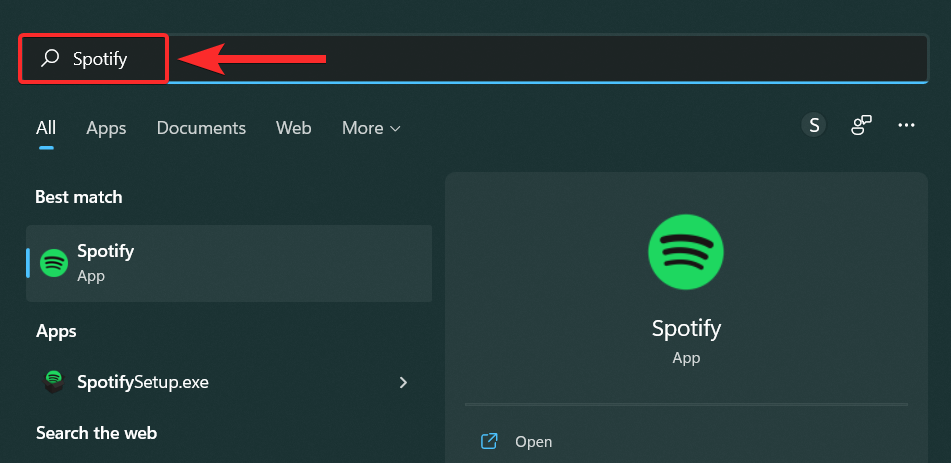
Napsauta 'Poista asennus' -vaihtoehtoa. Tämä vie sinut edelleen ohjauspaneeliin.
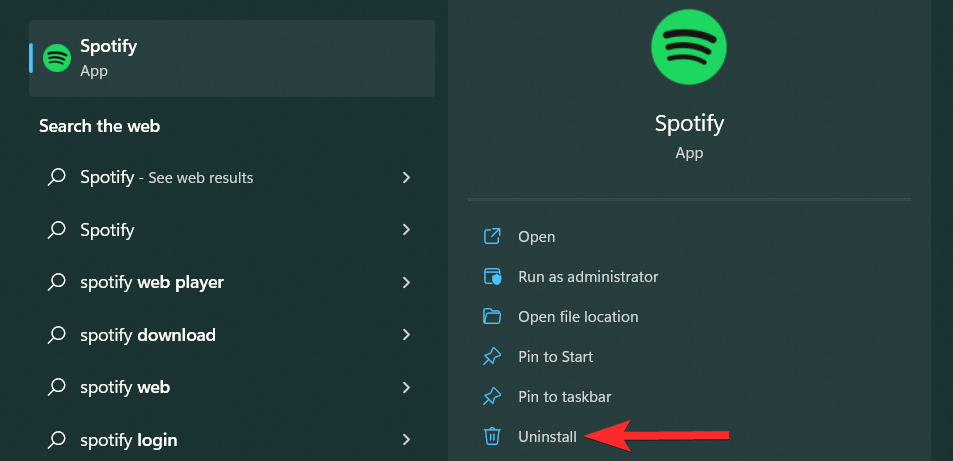
Vieritä alas ja etsi Spotify sovellusluettelosta.
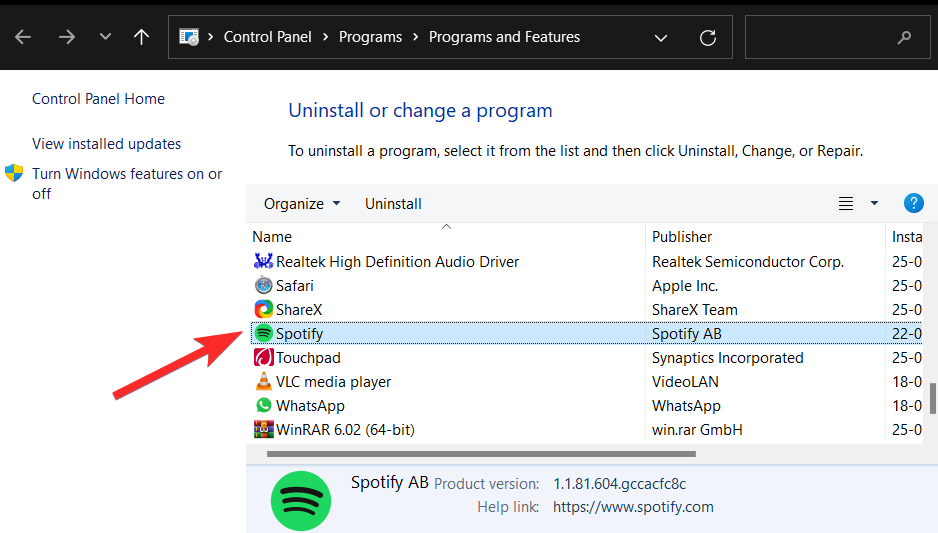
Napsauta nyt hiiren kakkospainikkeella Spotify-sovellusta ja napsauta "Poista asennus".
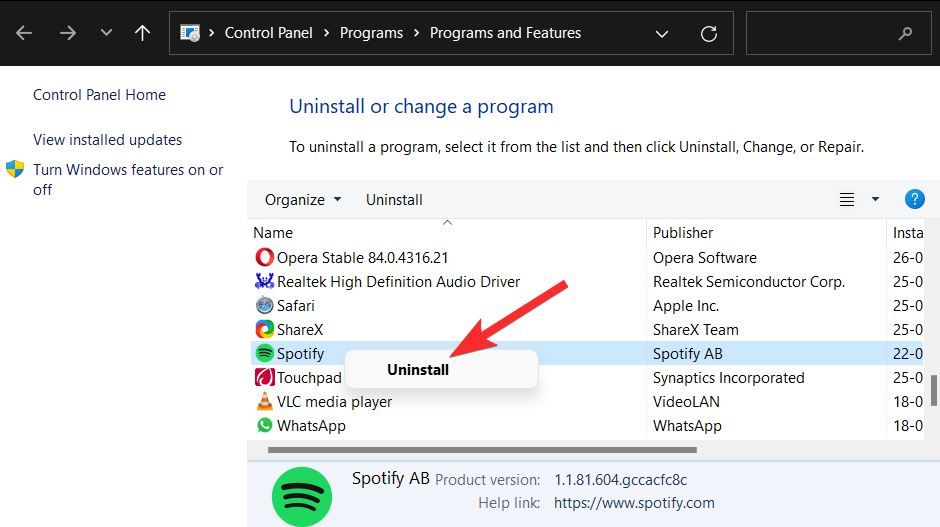
Napsauta 'OK' poistaaksesi Spotifyn asennuksen tietokoneeltasi.
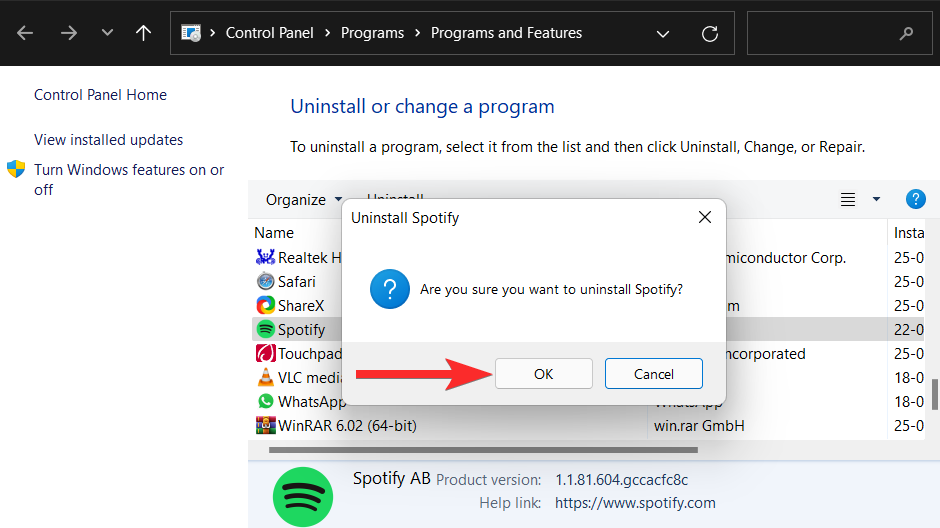
Spotify on nyt poistettu 11-tietokoneestasi.
Tapa 3: Ohjauspaneelin käyttäminen
Avaa Käynnistä-valikko painamalla näppäimistön Windows-painiketta.

Etsi Käynnistä-valikosta "Ohjauspaneeli" ja napsauta sitä.
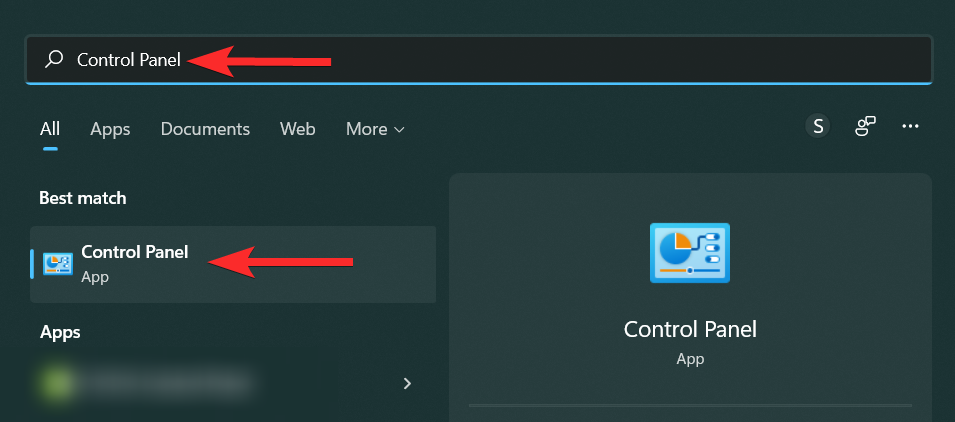
Napsauta Ohjauspaneelissa "Ohjelmat" -vaihtoehtoa.
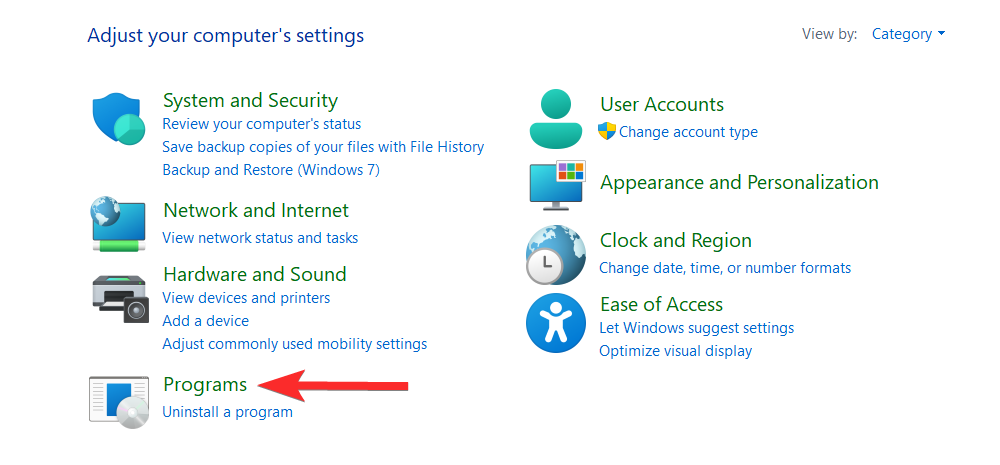
Napsauta "Ohjelmat ja ominaisuudet" -vaihtoehtoa.
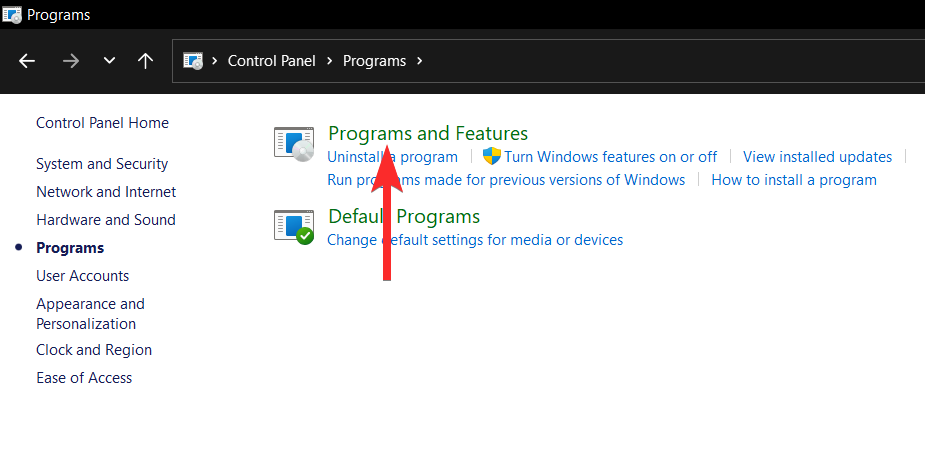
Vieritä alas ja etsi Spotify sovellusluettelosta.
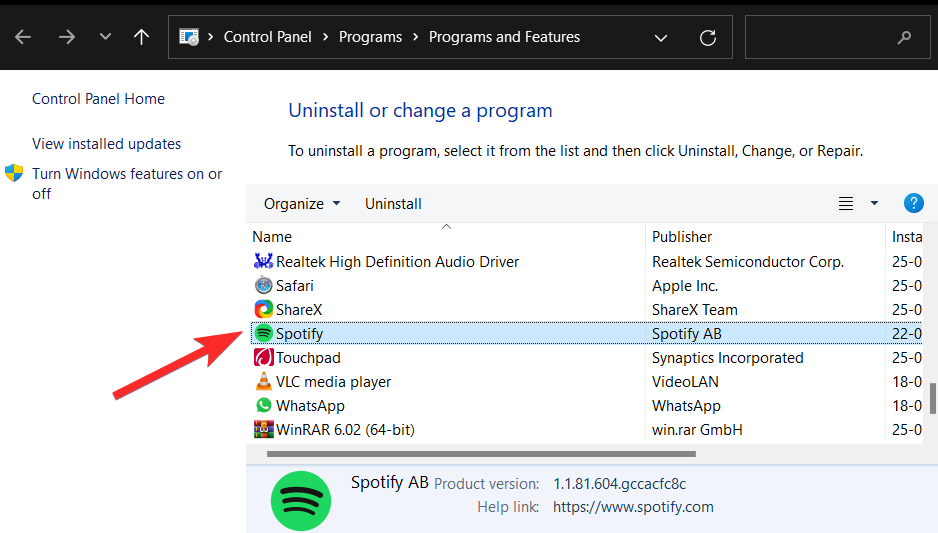
Napsauta nyt hiiren kakkospainikkeella Spotify-sovellusta ja napsauta "Poista asennus".
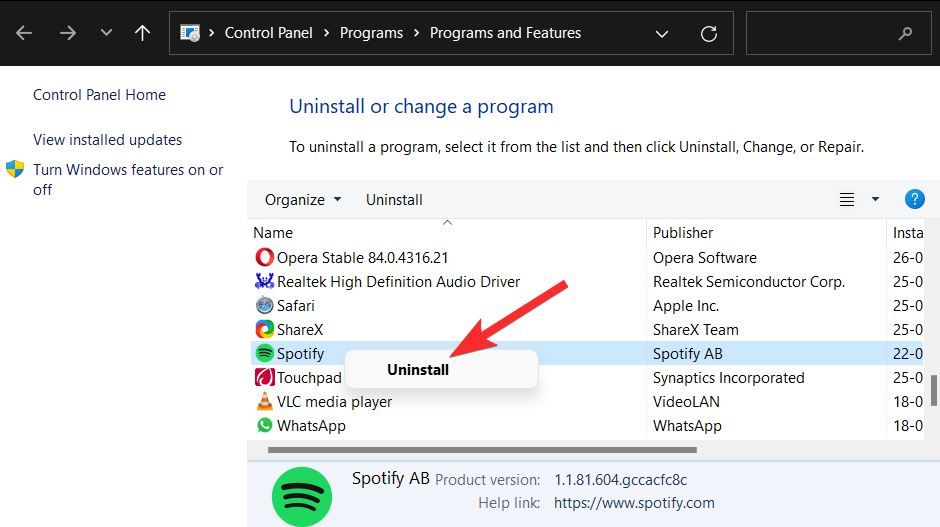
Napsauta 'OK' poistaaksesi Spotifyn asennuksen tietokoneeltasi.
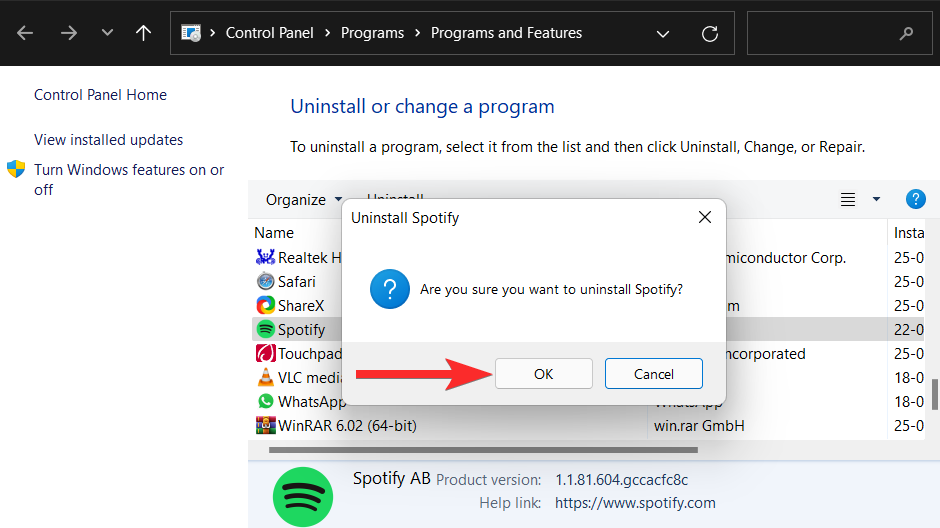
Spotify on nyt poistettu 11-tietokoneestasi.
Tapa 4: Windows PowerShellin käyttö
Ennen kuin jatkat eteenpäin, on huomattava, että tämä menetelmä toimii vain, jos Spotify oli alun perin asennettu tietokoneellemme Microsoft Storesta. Jos ei, lue vapaasti muut menetelmät.
Jos kuitenkin Spotify asennettiin järjestelmääsi Microsoft Storen kautta, tämä menetelmä toimii moitteettomasti. Joten aloitetaan.
Avaa Käynnistä-valikko painamalla näppäimistön Windows-painiketta.

Etsi Käynnistä-valikosta "Windows PowerShell".

Napsauta "Suorita järjestelmänvalvojana" ja vahvista UAC-kehote käynnistääksesi Windows PowerShellin järjestelmänvalvojana.
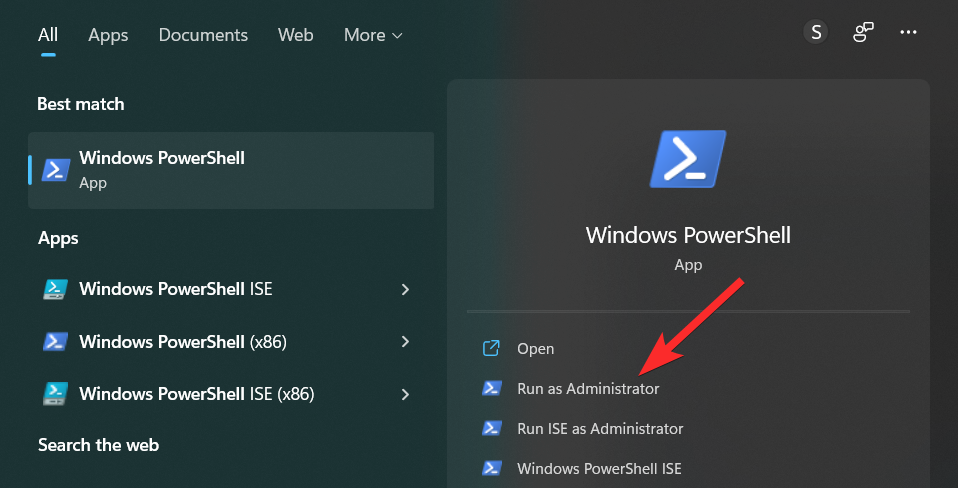
Nyt, jotta voimme poistaa Spotifyn, tarvitsemme sen PackageFullName. Saat selville PackageFullName noudattamalla seuraavia ohjeita.
Kirjoita seuraava komento PowerShelliin ja paina ENTERnäppäimistöltäsi.
Get-AppxPackage
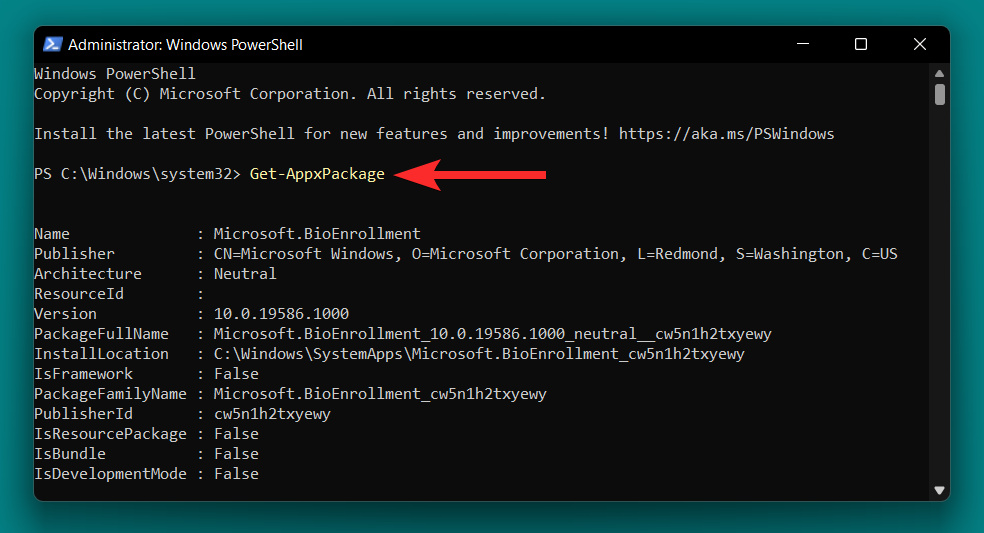
PowerShell-näytössäsi on nyt kaikkien tietokoneellesi asennettujen sovellusten nimet.
Etsi Spotify napsauttamalla hiiren kakkospainikkeella PowerShell-otsikkopalkkia.
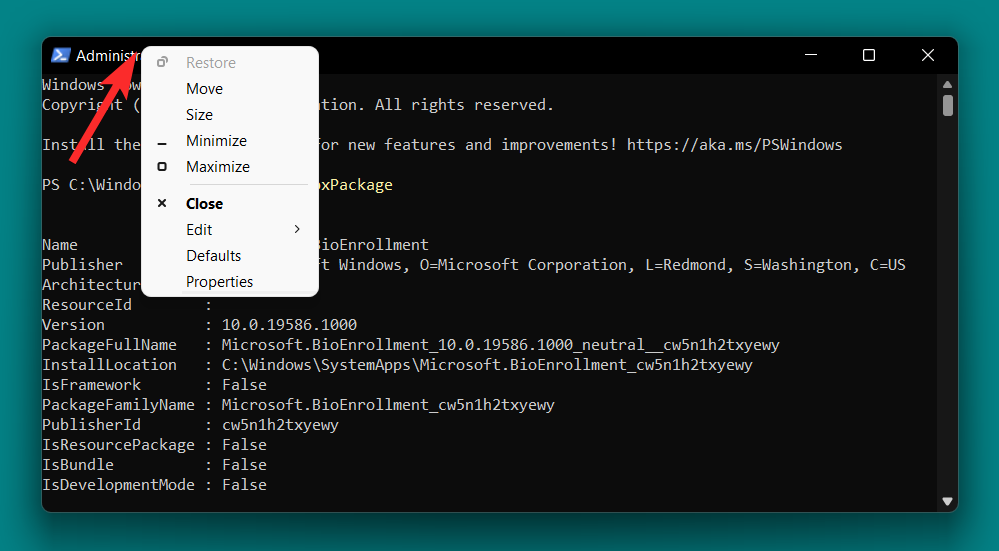
Siirrä nyt osoitin Muokkaa-kohdan päälle ja napsauta Etsi-vaihtoehtoa.
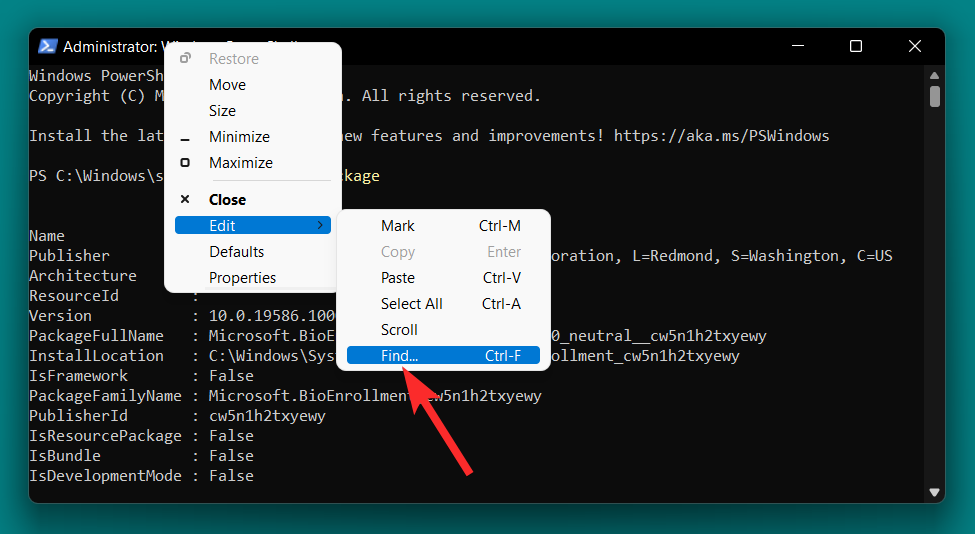
Etsi "Spotify" ja napsauta "Etsi seuraava".
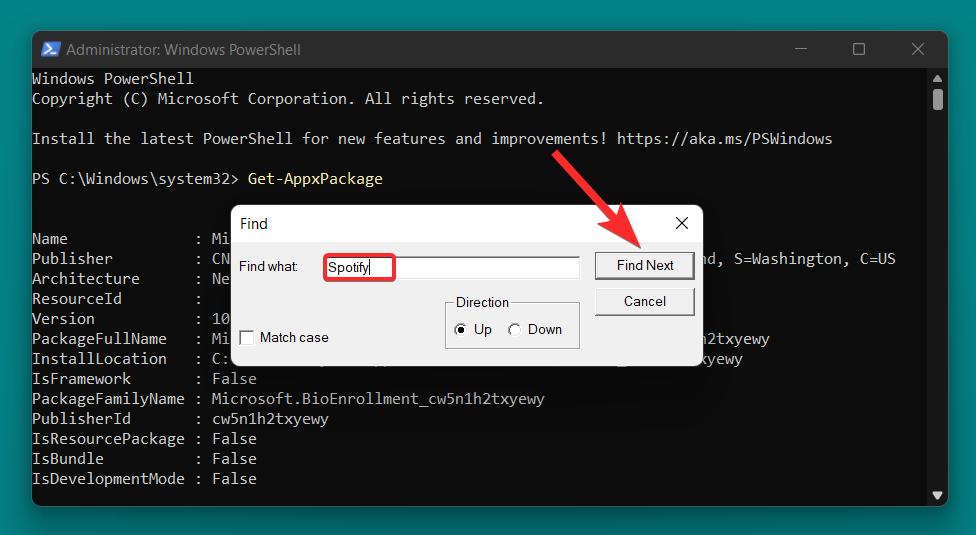
Kun Spotify on sovellusluettelossa, napsauta 'Peruuta'.
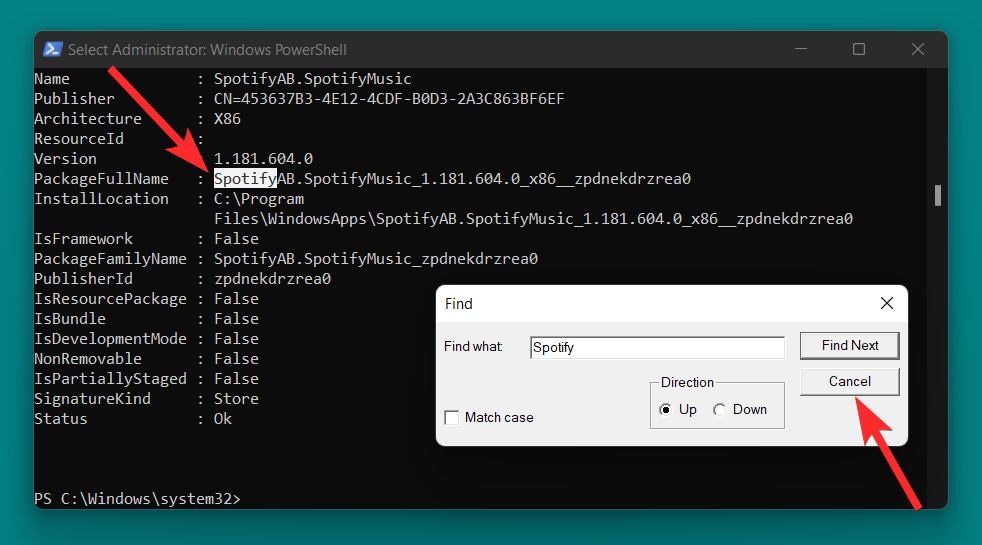
Käytä kursoria valitaksesi "PackageFullName" -kohdan vieressä oleva teksti. Paina nyt näppäimistöltäsi ENTER kopioidaksesi valitun tekstin.
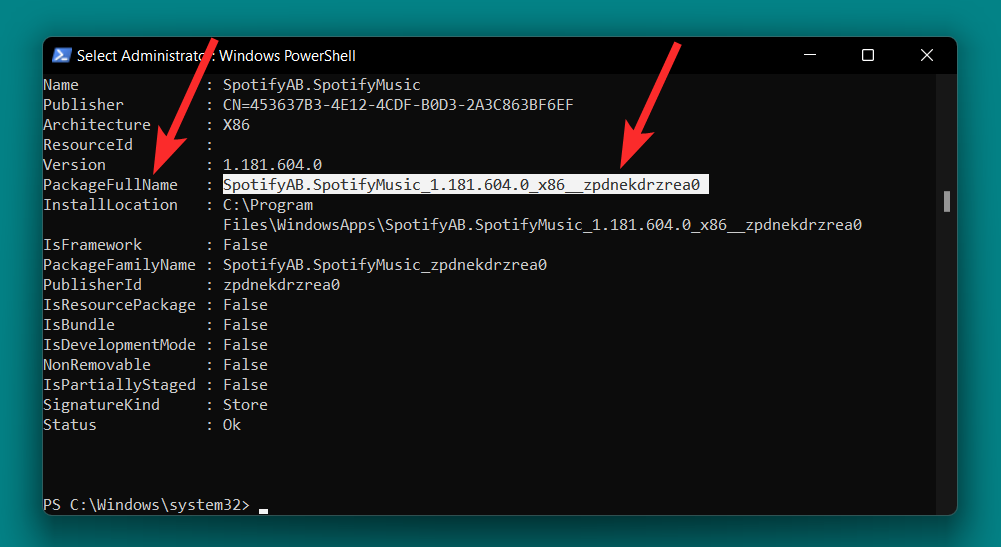
Kirjoita nyt seuraava komento PowerShelliin ja paina ENTERnäppäimistöltäsi. Älä unohda korvata sanaa "app" edellisessä vaiheessa hankkimallasi PackageFullNamella.
Remove-AppxPackage App Name
Esimerkiksi meidän tapauksessamme kirjoitamme seuraavan komennon
Remove-AppxPackage SpotifyAB.SpotifyMusic_1.181.604.0_x86__zpdnekdrzrea0
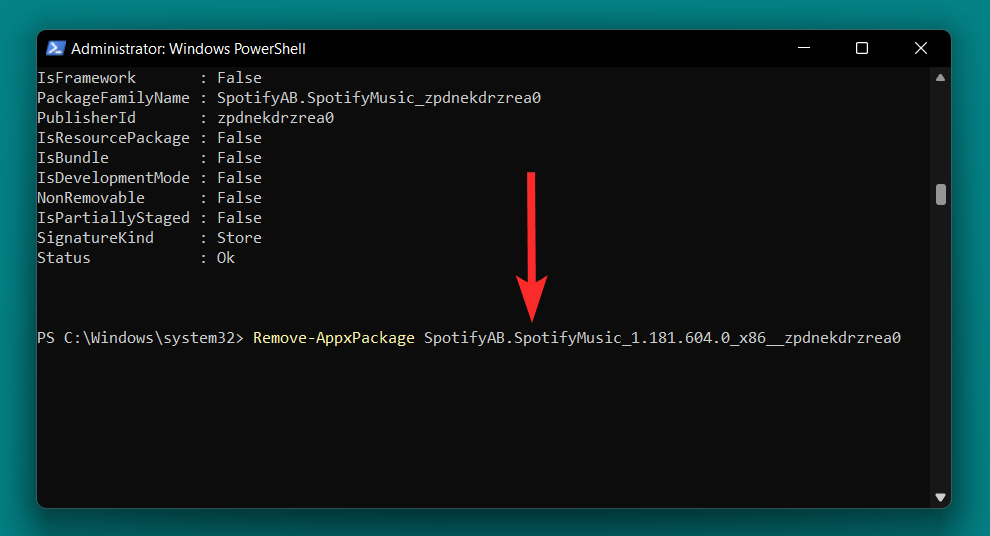
Voinko poistaa Spotifyn asennuksen CMD:llä [WMIC-työkalu]? Ja miksi ei?
Lyhyt vastaus on ei . Vaikka komentokehote sattuu olemaan yksi monista työkaluista, joilla voit poistaa sovelluksia Windows 11 -tietokoneeltasi, Spotify-sovellus ei ole yksi niistä.
Voit käyttää WMIC-komentoa nähdäksesi luettelon sovellukset, jotka voit poistaa komentokehotteen avulla. Katsotaan, onko Spotify tässä luettelossa vai ei.
Avaa Käynnistä-valikko painamalla näppäimistön Windows-painiketta.

Etsi Käynnistä-valikosta "Komentokehote".
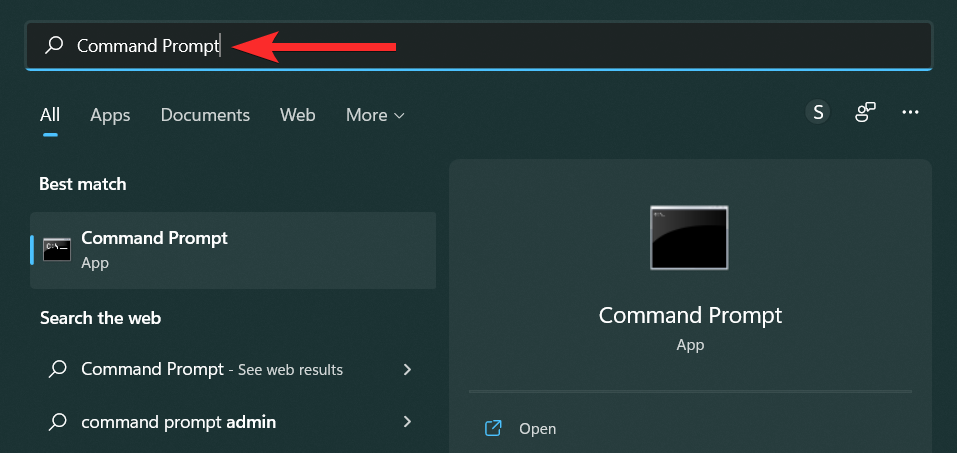
Napsauta "Suorita järjestelmänvalvojana" ja vahvista UAC-kehote käynnistääksesi Windowsin komentokehote järjestelmänvalvojana.
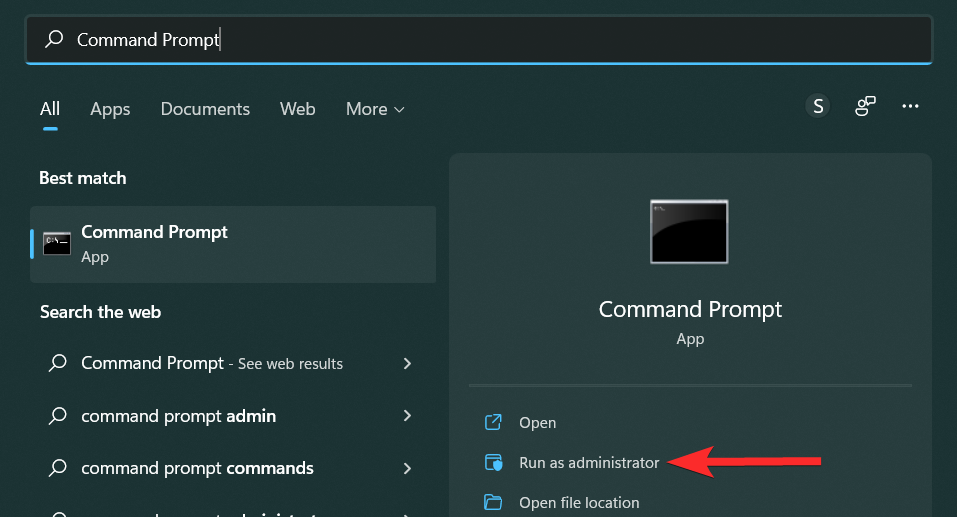
Kirjoita komentokehotteeseen wmicja paina ENTERnäppäimistöltä.
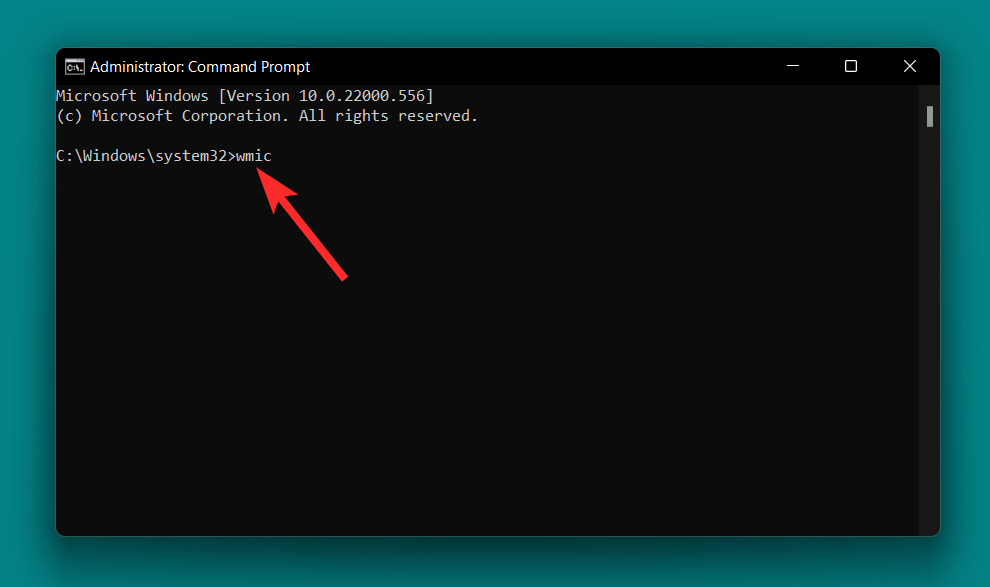
Nyt saadaksesi luettelon kaikista tietokoneellesi asennetuista sovelluksista ja ohjelmista kirjoittamalla seuraava komento tietokoneeltasi.
product get name
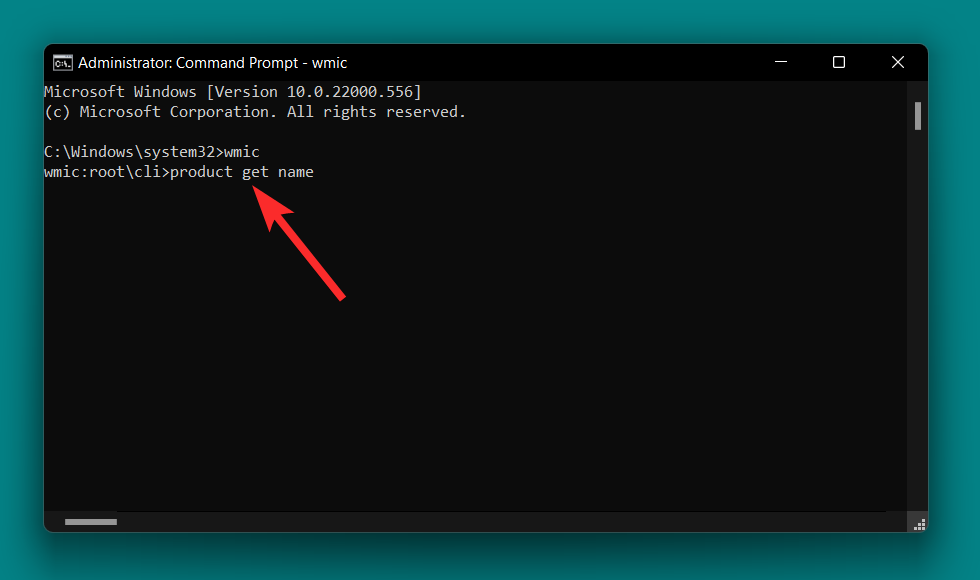
Näet, että Spotify ei ole luettelossa sovelluksista ja ohjelmista, jotka voit asentaa komentokehotteen avulla.
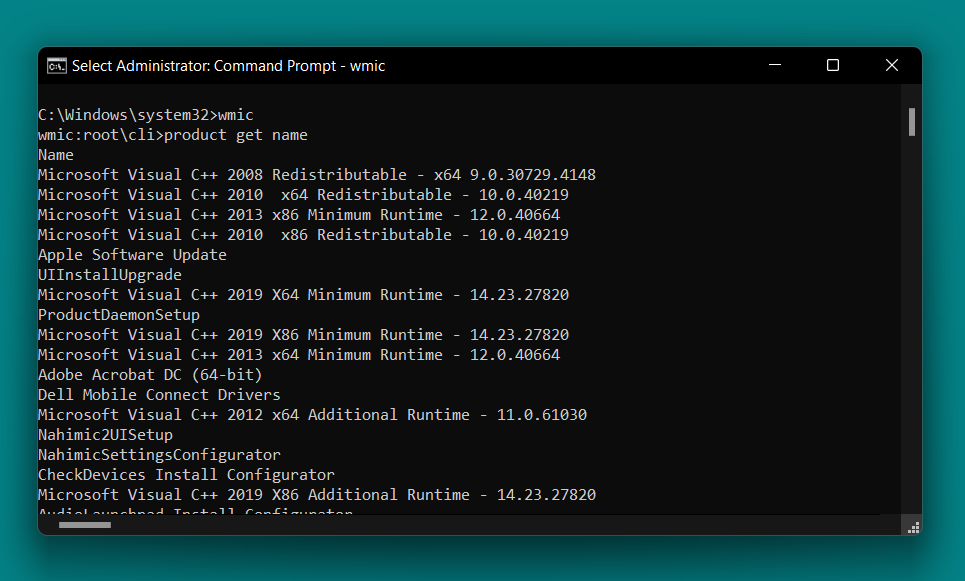
Tässä tapauksessa voit turvautua muihin tässä oppaassa mainittuihin menetelmiin, jotka palvelevat samaa tarkoitusta.
Kuinka löytää ja poistaa jäljellä olevia Spotify-tiedostoja
On mahdollista, että asennuksen poistoprosessi ei sujunut odotetusti, ja sinulle jää Spotifyyn liittyviä ei-toivottuja tiedostoja, jotka väijyvät edelleen järjestelmässäsi. Tällaisissa tapauksissa voit kokeilla seuraavia korjauksia.
Vaihe 1: Tyhjennä välimuisti ja väliaikaiset tiedostot
Ensimmäinen askel on poistaa järjestelmääsi tallennetut ei-toivotut välimuistitiedostot. Vaikka ei ole realistista tunnistaa, vastaako tietty välimuisti tai väliaikainen tiedosto Spotifyta, "temp"-kansion puhdistaminen kokonaan voi varmistaa, että kaikki ei-toivotut tiedostot poistetaan tietokoneeltasi.
Aiheeseen liittyvä : 14 tapaa tyhjentää välimuisti Windows 11:ssä
Katsotaanpa, kuinka voit poistaa ei-toivotut tiedostot, jotka on tallennettu temp-kansioon.
Avaa Suorita-ohjelma tietokoneeltasi painamalla Windows + Rnäppäimistöltäsi.
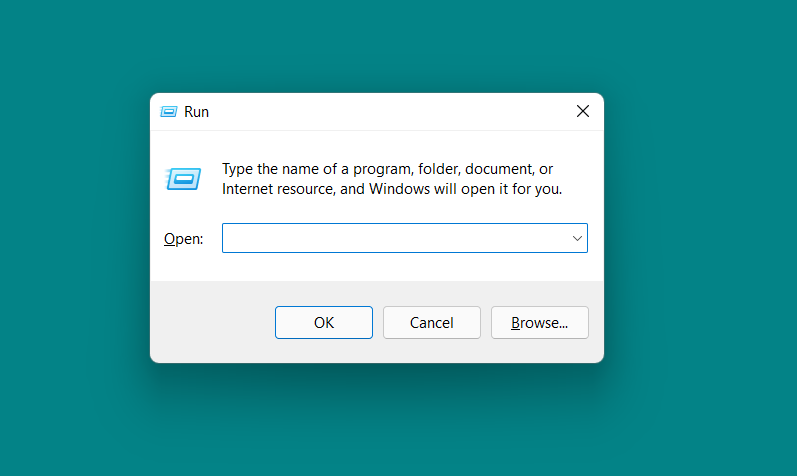
Kirjoita Suorita-sovellukseen "%temp%" ja napsauta "OK".
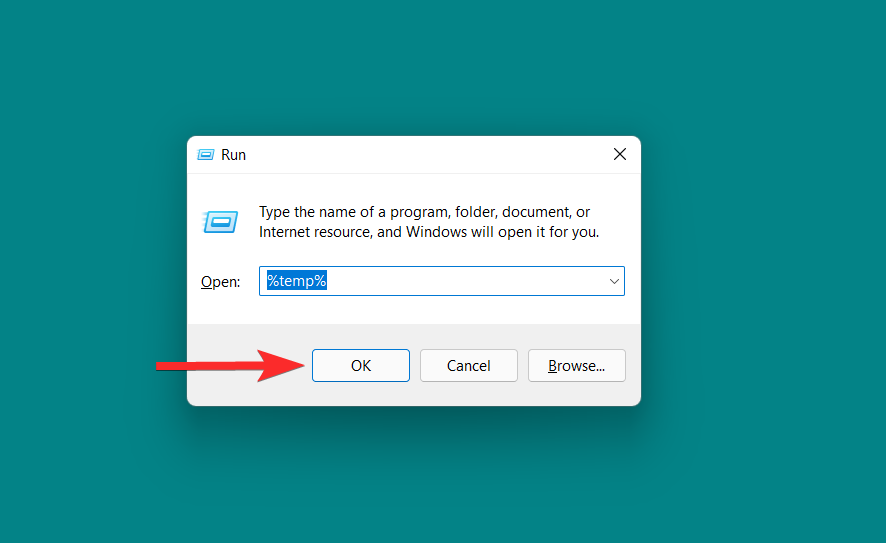
Valitse nyt kaikki tiedostot temp-kansiossa painamalla CTRL + Anäppäimistöltäsi.
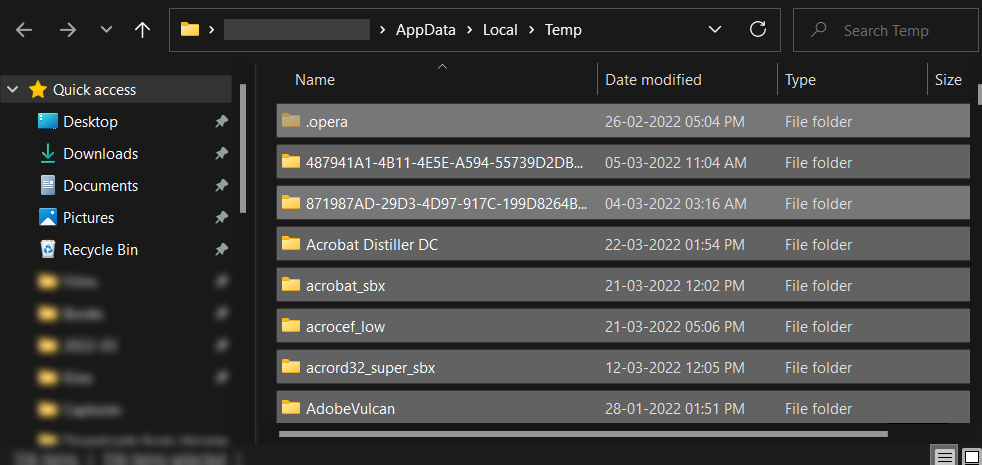
Paina DELETEnäppäimistöltä poistaaksesi valitut tiedostot.
Vaihe 2: Poista Spotifyyn liittyvät polut rekisterieditorista
Nyt seuraava vaihe on käyttää Rekisterieditoria löytääksesi ja poistaaksesi kaikki järjestelmässäsi vielä olevat Spotifyyn liittyvät polut. Katsotaanpa, miten voit tehdä sen.
Avaa Windows aloitusvalikko painamalla näppäimistön näppäintä.

Etsi aloitusvalikosta "Rekisterieditori" ja napsauta sitä. Vahvista UAC-kehote käynnistääksesi Rekisterieditori.
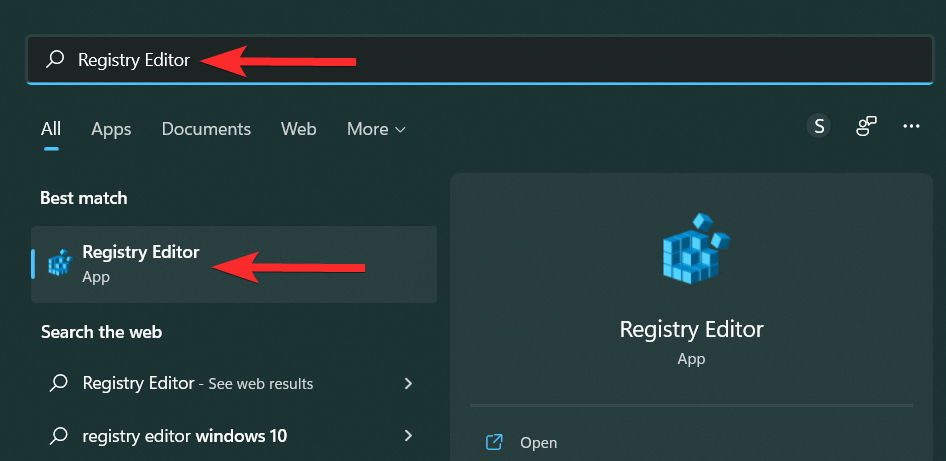
Paina Rekisterieditorissa CTRL + Favataksesi Etsi-apuohjelman.
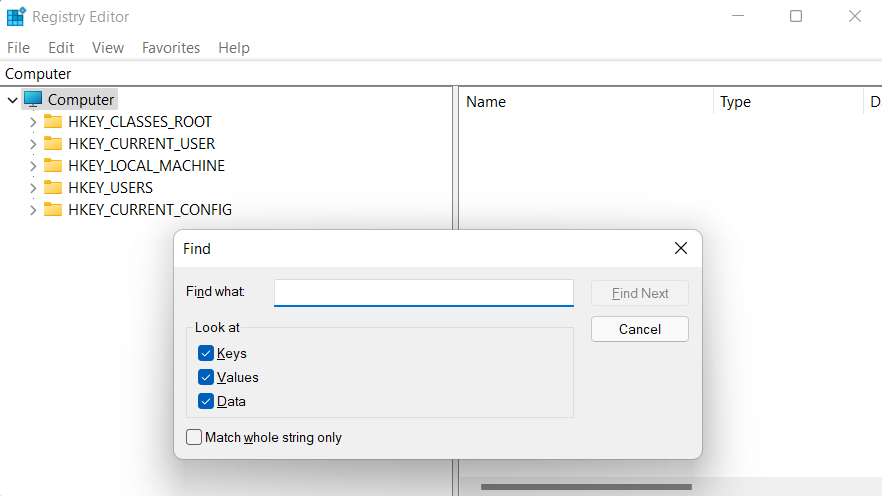
Etsi "Spotify" ja napsauta "Etsi seuraava" -vaihtoehtoa.
Huomautus : Tämä korostaa jäljellä olevat Spotify-rekisterimerkinnät vasemmassa paneelissa.
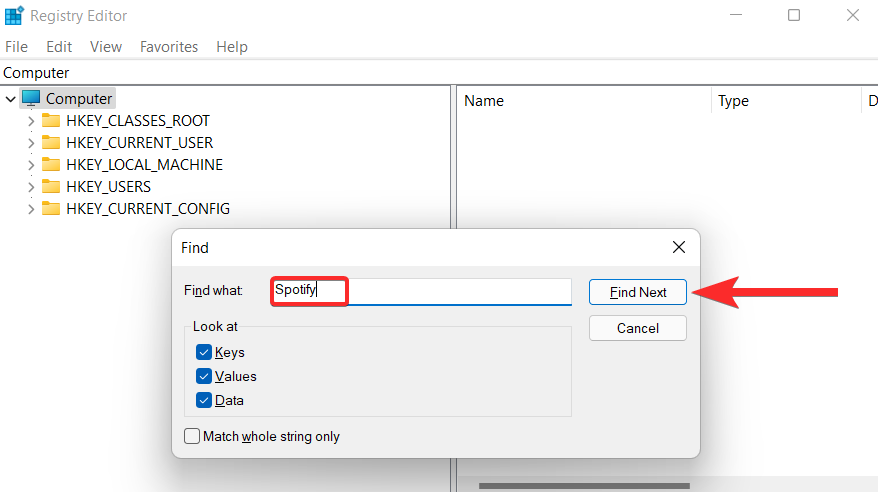
Napsauta korostettua merkintää hiiren kakkospainikkeella ja napsauta 'Poista'.
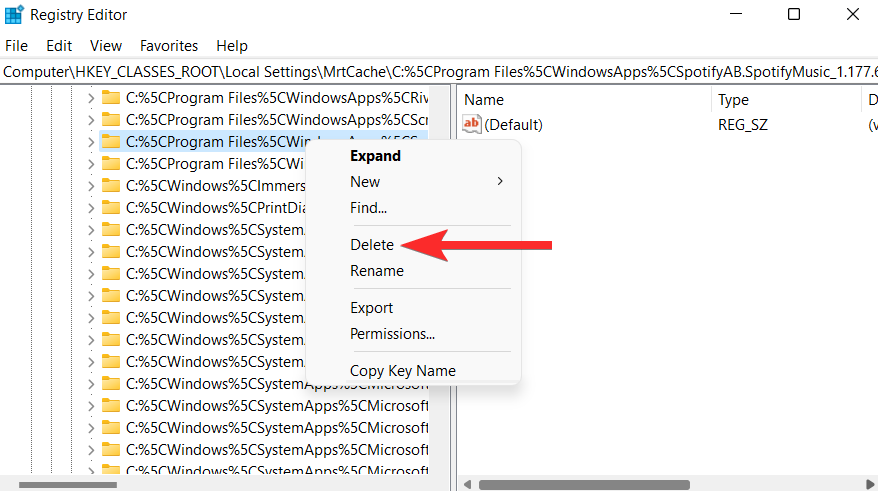
Vahvista poistoprosessi napsauttamalla 'Kyllä' seuraavassa ponnahdusikkunassa.
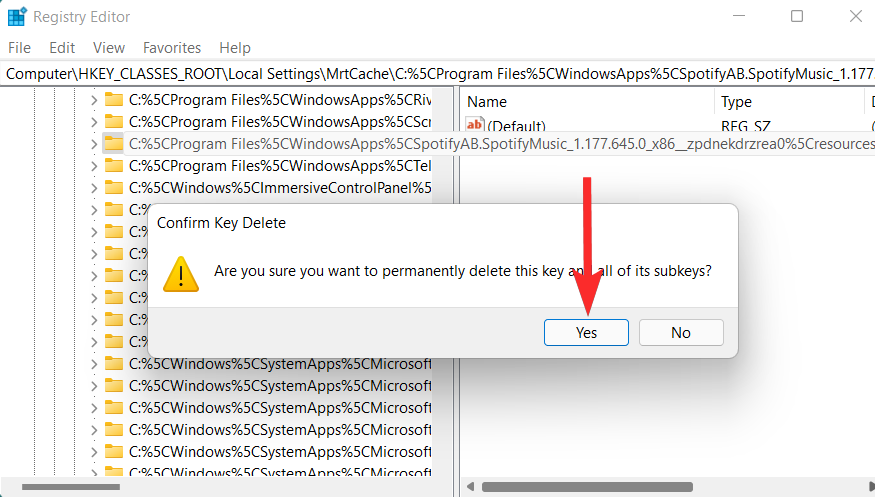
Toista nyt yllä olevat 4 vaihetta, kunnes kaikki jäljellä olevat Spotifyyn liittyvät rekisterimerkinnät on poistettu.
Vaihe 3: Poista jäljellä olevat tiedostot
Lopuksi lopuksi tarkistamme manuaalisesti jäljellä olevat tiedostot todennäköisistä paikoista. Voit tehdä tämän avaamalla File Explorerin tietokoneellasi ja siirtymällä seuraaviin osoitteisiin yksitellen.
C:\Program Files (x86)\Common Files
C:\Program Files\Common Files
C:\Program Files\WindowsApps
C:\ProgramData
C:\Users\USER\AppData
C:\Users\USER
Tee joka kerta haku "Spotify" ja poista kaikki haussa tulevat tiedostot.
Se siitä. Näiden kolmen vaiheen noudattamisen pitäisi poistaa useimmat, elleivät kaikki, Spotifyta koskevat tiedostot tietokoneeltasi.
Mihin Spotify on asennettu Windows 11 -tietokoneeseeni?
Windows 11 on hämmentynyt monia käyttäjiä, kun on kyse järjestelmääsi asennettavien sovellusten hajaantuneista ja näennäisesti salaisista kohdekansioista. Pääsyy tähän sekaannukseen on se, että voit asentaa sovelluksen Windows 11:een kahdella eri tavalla, nimittäin:
1. Kun asennat asennustiedoston (.exe) avulla
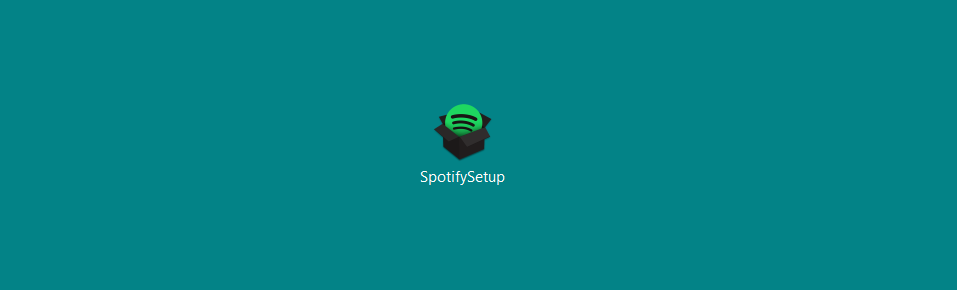
Vaikka asennustiedostosta asennettaessa voit yleensä valita sijainnin, johon haluat sovelluksen asennettavan, Spotifyn .exe-tiedosto on poikkeus. Kun Spotify asennetaan verkkosivustoltaan, se asennetaan oletuksena seuraavaan paikkaan ilman mukautettua osoitetta:
C:\Users\%userprofile%\AppData\Roaming\Spotify
2. Kun se on asennettu Microsoft Storesta
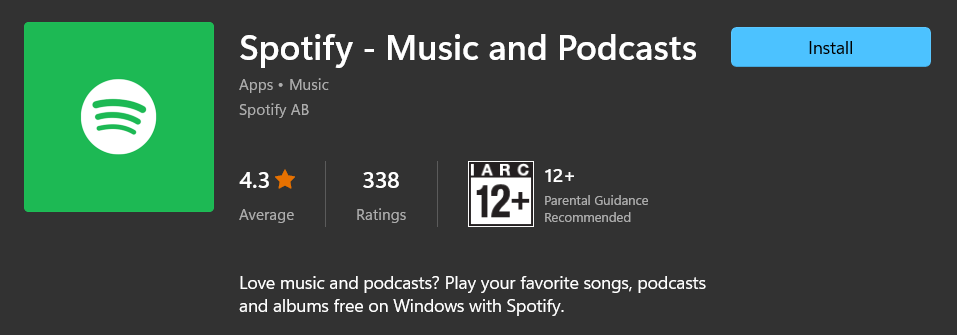
Spotifyn asentaminen Microsoft Storen kautta on aivan erilainen koettelemus. Tässä tapauksessa Windows asentaa Spotifyn piilotettuun kansioon nimeltä WindowsApps, joka sijaitsee seuraavassa osoitteessa:
C:\Program Files\WindowsApps
Huomautus : C-asema merkitsee aseman, johon Windows on asennettu.
Tämä kansio on suojattu, eikä siihen pääse käsiksi, ellet muokkaa kansiokohtaisia käyttöoikeuksia. Siitä huolimatta molemmissa sijainneissa ei ole Uninstall.exe-tiedostoa, jonka avulla voit poistaa Spotifyn samalla tavalla kuin voit poistaa useita muita sovelluksia tietokoneeltasi.
Mutta se ei ole tien loppu. Spotifyn asennuksen poistamiseen Windowsissa on edelleen kourallinen menetelmiä. Sukellaan niihin seuraavissa osissa.
Aiheeseen liittyvä: Kuvakkeiden ryhmittelyn purkaminen Windows 11 -tehtäväpalkissa
Kuinka poistaa Spotifyn automaattinen käynnistys käytöstä
On mahdollista, että Spotifyssa on automaattinen käynnistys käytössä tietokoneessasi ja haluat käsitellä sitä ilman, että sinun tarvitsee poistaa Spotifyn asennusta tietokoneeltasi kokonaan. Tässä erityistapauksessa katsotaan, kuinka voit estää Spotifyn käynnistymisen automaattisesti aina, kun käynnistät tietokoneesi.
Avaa Windows aloitusvalikko painamalla näppäimistön näppäintä.

Etsi aloitusvalikosta "Task Manager" ja napsauta samaa.
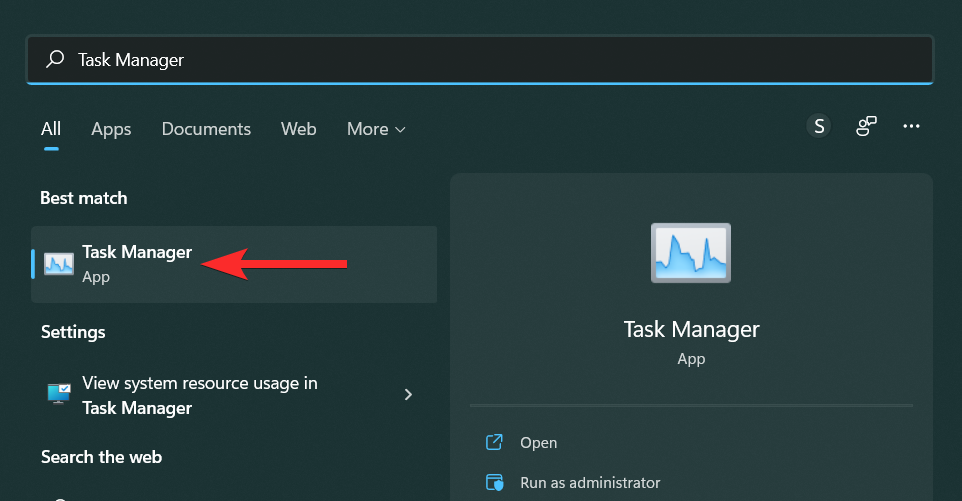
Napsauta Task Managerissa "Käynnistys".
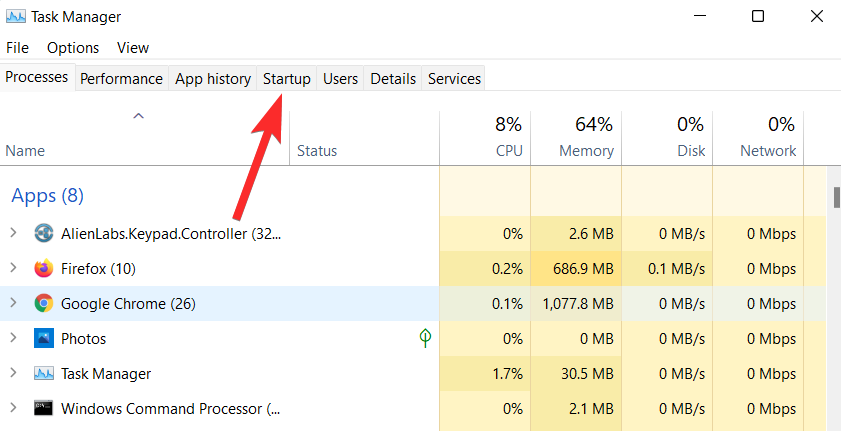
Vieritä nyt alas ja etsi Spotify Käynnistys-osion sovellusluettelosta.
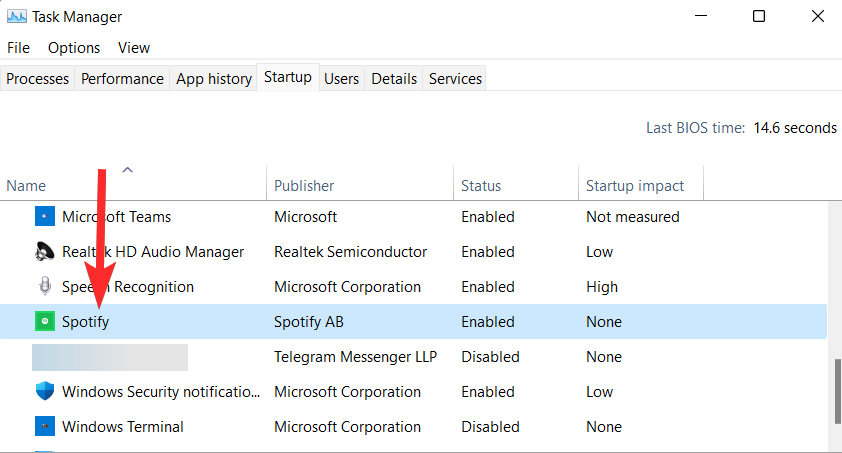
Napsauta Spotifya hiiren kakkospainikkeella ja napsauta 'Poista käytöstä'.
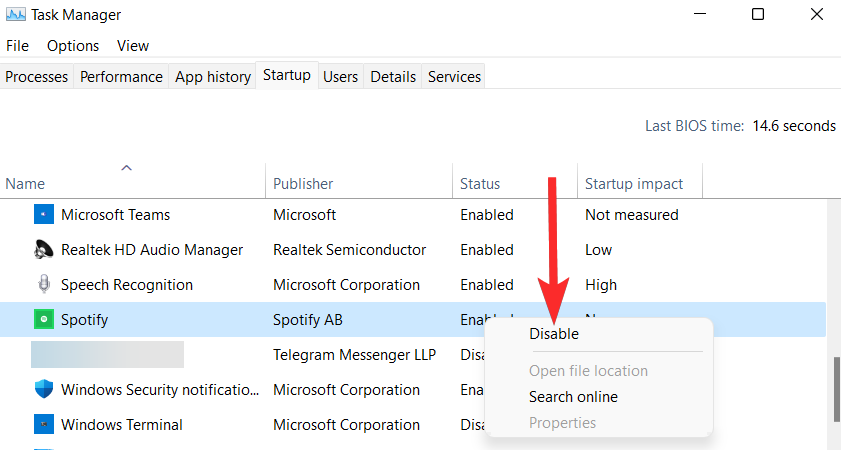
Spotifyn automaattinen käynnistys on nyt poistettu käytöstä tietokoneellasi.
Spotifyn käyttäminen Windows 11:ssä ilman sovellusta
Tie ei lopu tähän. Vaikka olisit onnistuneesti pyyhkinyt Spotifyn pois tietokoneeltasi, voit silti käyttää Spotifya ilman, että sinun tarvitsee asentaa sen sovellusta uudelleen.
Voit tehdä sen käymällä Spotifyn virallisella verkkosivustolla, jonka avulla voit kirjautua sisään Spotify-tilillesi ja kokea Spotifyn lähes täsmälleen samalla tavalla kuin sovelluksessa.
Voit tehdä tämän käynnistämällä tietokoneesi verkkoselaimen käymällä Spotifyn verkkosivustolla . Napsauta sitten "Kirjaudu sisään" -vaihtoehtoa.
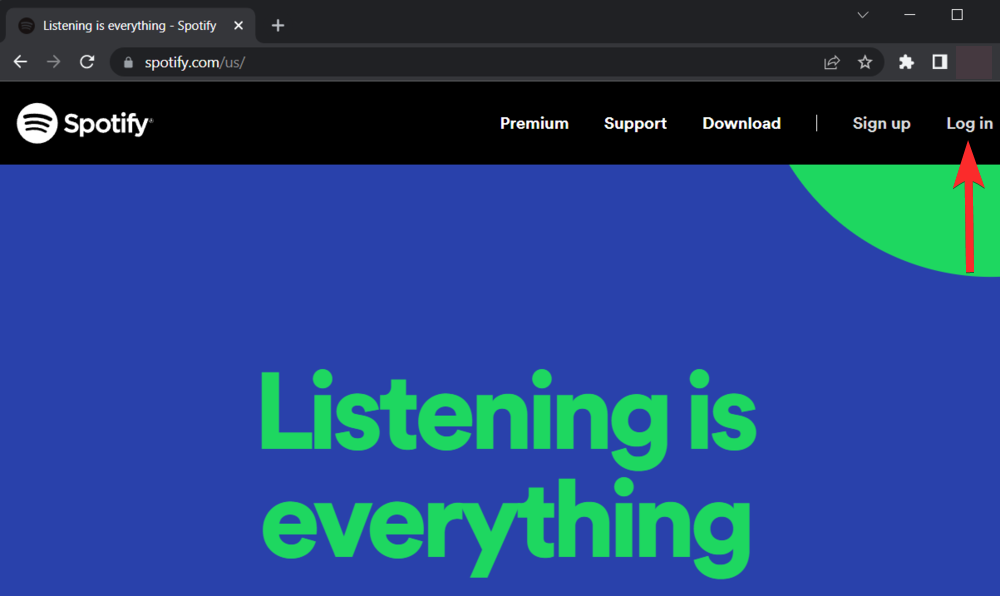
Valitse kirjautumistapasi ja kirjaudu tilillesi noudattamalla näytön ohjeita.
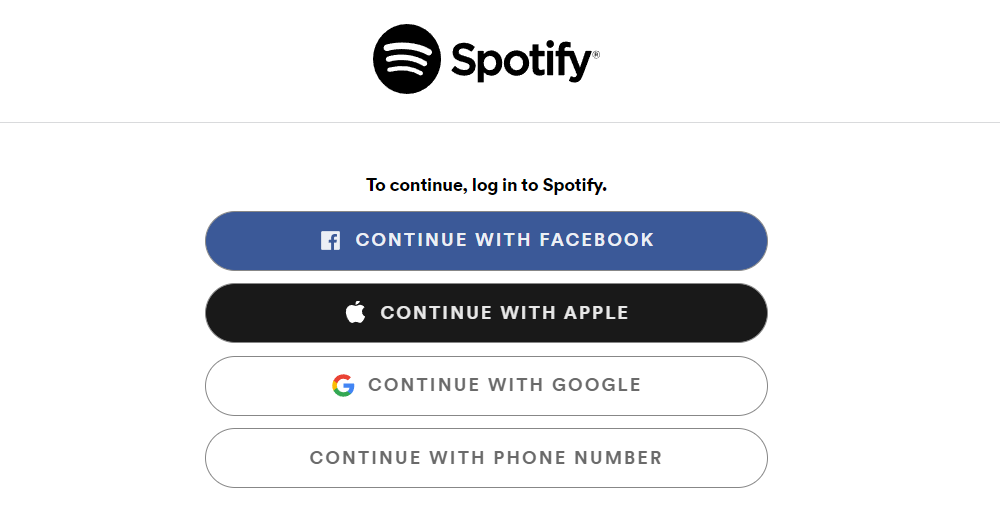
Voit nyt käyttää Spotifyta tietokoneellasi ilman sovellusta.
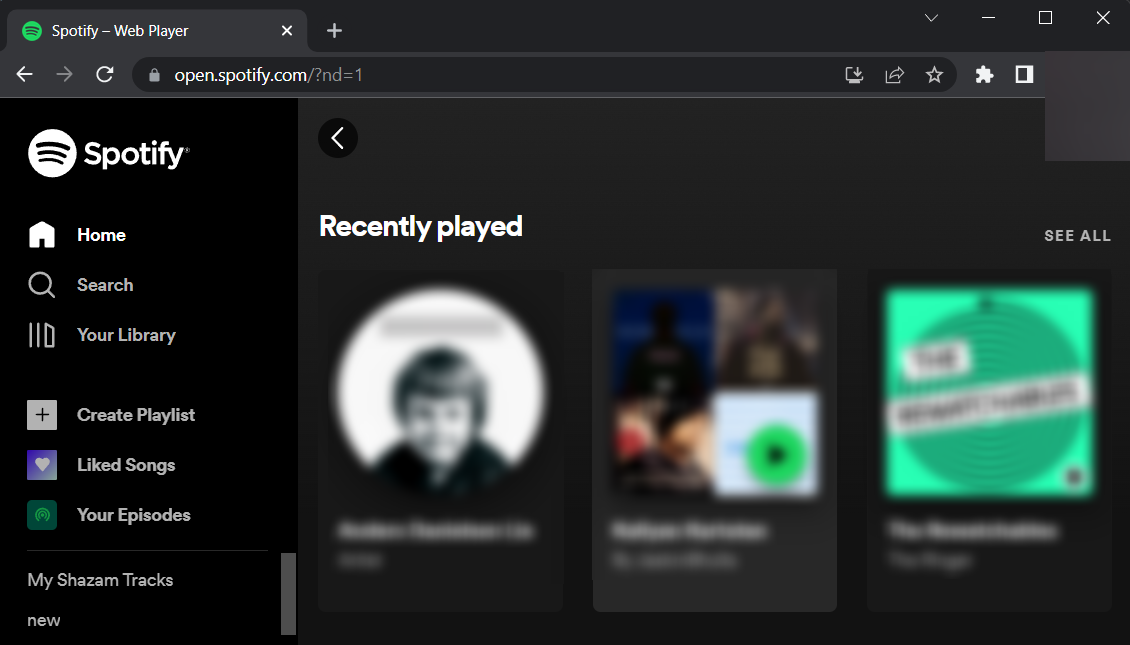
UKK
Vaikka toivommekin, että kaikkiin kysymyksiisi vastattiin tämän artikkelin ytimessä, on aina hauskaa sisällyttää siihen lisätietoa, joka auttaa sinua kommunikoimaan käyttäjien välillä, erityisesti usein kysyttyihin kysymyksiin. Tässä on muutamia niistä.
Voinko poistaa Spotifyn asennuksen Microsoft Storesta?
Ei . Voit poistaa Spotifyn vain hänen artikkelissaan luetelluilla menetelmillä. Vaikka olisit ladannut Spotify-versiosi Microsoft Storesta, et näe asennuksen poistokuvaketta itse Store-sovelluksessa.
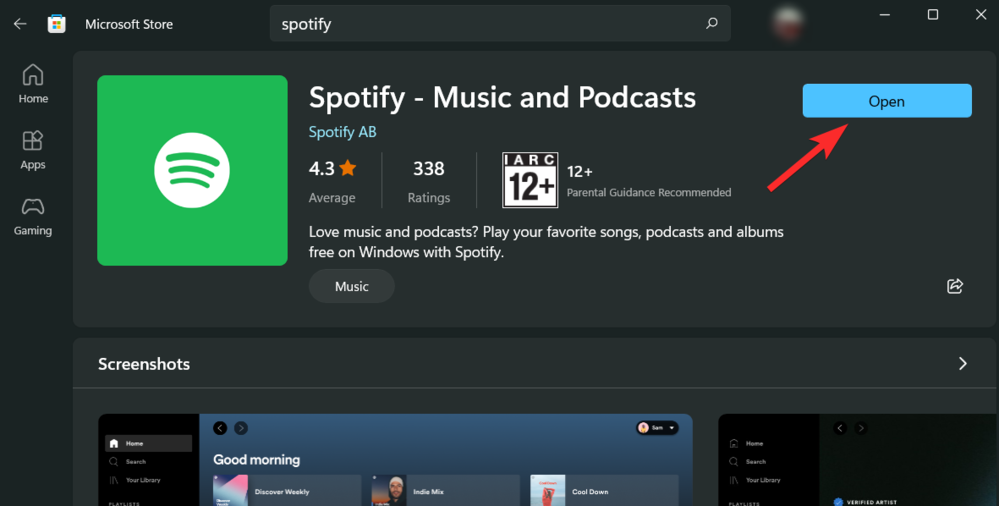
Microsoft Storea voi käyttää vain sovelluksen lataamiseen ja sen jälkeen avaamiseen.
Poistaako Spotifyn asennuksen poistaminen kaikki kappaleeni?
Kyllä . Jos sinulla on Spotifyn premium-jäsenyys, sovelluksen asennuksen poistaminen poistaa kaikki paikallisesti tallennetut kappaleet tietokoneeltasi. Säilytät kuitenkin soittolistasi, koska ne on linkitetty Spotify-tiliisi.
Pitääkö minun kirjautua uudelleen sisään Spotifyn uudelleenasennuksen jälkeen?
Kyllä . Jos satut poistamaan Spotify-sovelluksen tietokoneeltasi, sinun on annettava kirjautumistietosi uudelleen.
Se vie meidät loppuun. Toivomme, että tämän artikkelin sisällön kautta vastattiin kaikkiin Spotify-sovelluksen poistamiseen Windows 11 -tietokoneeltasi liittyviin kysymyksiisi. Ymmärrämme kuitenkin myös, että tekninen mieli on aina utelias. Joten, jos sinulla on meille lisää kysymyksiä, kommentoi alla.
Aiheeseen liittyvä: